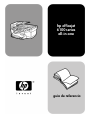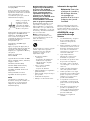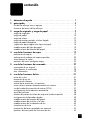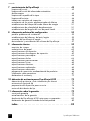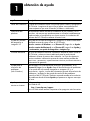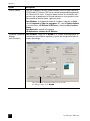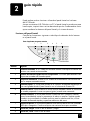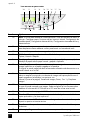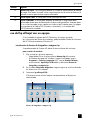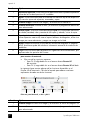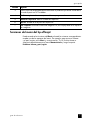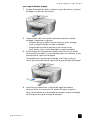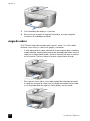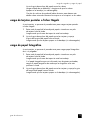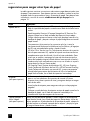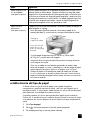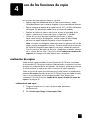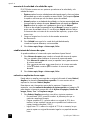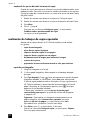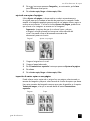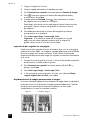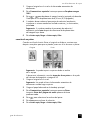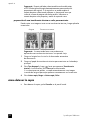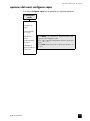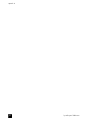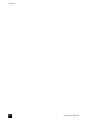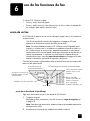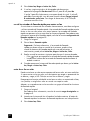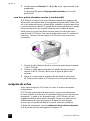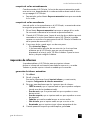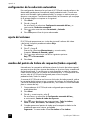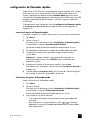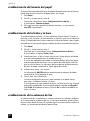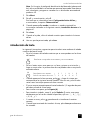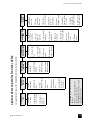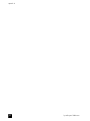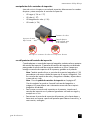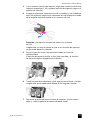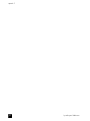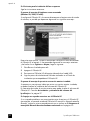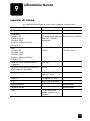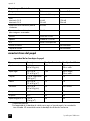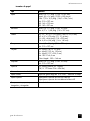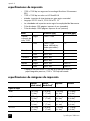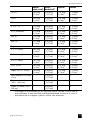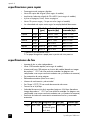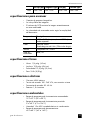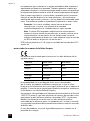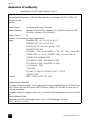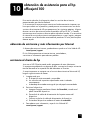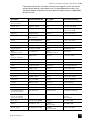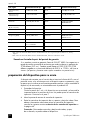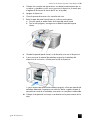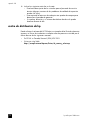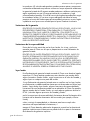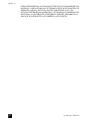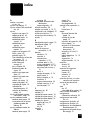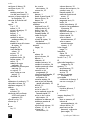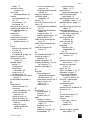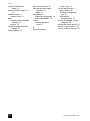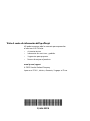HP Officejet 6100 All-in-One Printer series Guia de referencia
- Tipo
- Guia de referencia

hp officejet
6100series
all-in-one
guía de referencia

© Copyright Hewlett-Packard
Company 2002
Todos los derechos reservados. Este
documento no puede ser fotocopiado,
reproducido o traducido a otro idioma
total o parcialmente sin el
consentimiento previo por escrito de
Hewlett-Packard Company.
Algunas partes de este documento son
Copyright © 1989-2002 Palomar
Software Inc. El HP OfficeJet 6100
Series contiene tecnología de
controlador de impresora con licencia
de Palomar Software, Inc.
www.palomar.com
Copyright © 1999-2001 Apple
Computer, Inc.
Apple, el logotipo de Apple, Mac, el
logotipo de Mac, Macintosh y Mac OS
son marcas comerciales de Apple
Computer, Inc. registradas en EE.UU. y
otros países.
Número de publicación:
Q1636-90210
Segunda edición: Diciembre de 2002
Impreso en EE.UU., México, Alemania,
Singapur o China
Windows
®
, Windows NT
®
,
Windows ME
®
, Windows XP
®
y
Windows 2000
®
son marcas
registradas-en EE.UU. de Microsoft
Corporation.
Intel
®
y Pentium
®
son marcas
registradas de Intel Corporation.
aviso
La información contenida en este
documento está sujeta a cambios sin
previo aviso y no representa una
obligación de parte de Hewlett-
Packard Company.
Hewlett-Packard no asumirá
ninguna responsabilidad por
los errores que pudieran
aparecer en este documento, ni
ofrece garantía implícita o
explícita de ningún tipo con
respecto a este material,
incluido pero no limitado a las
garantías implícitas de
comerciabilidad e idoneidad
para un propósito particular.
Hewlett-Packard Company no será
responsable en ningún caso por
daños incidentales o consiguientes
relacionados con o que deriven del
suministro, rendimiento o uso de este
documento y del material informático
que en él se describe.
Nota: La información sobre
normativas puede hallarse en la
sección “Información técnica” del
folleto de asistencia y
especificaciones.
En muchos países y regiones es ilegal
realizar copias de los siguientes
documentos. En caso de duda,
póngase en contacto con un
representante legal.
• Documentos estatales:
- Pasaportes
- Documentos de inmigración
- Notificaciones especiales
- Placas, tarjetas o insignias
identificativas
• Sellos y cupones estatales:
- Sellos de correos
-Cupones de alimentos
• Cheques librados por organismos
gubernamentales
• Papel moneda, cheques de viaje o
giros postales
• Certificados de depósito
• Trabajos con derechos de autor
información de seguridad
Advertencia Para evitar
el peligro de incendio y
de descarga eléctrica,
no exponga este
producto a la lluvia o a
cualquier otro tipo de
humedad.
Observe siempre las precauciones
básicas de seguridad al utilizar este
producto para reducir el riesgo de
daños por fuego o descarga eléctrica.
ADVERTENCIA: riesgo
potencial de descarga
eléctrica
1 Lea detenidamente y asegúrese
de que entiende todas las
instrucciones del póster de
instalación.
2 Utilice solamente un enchufe con
toma de tierra cuando conecte el
dispositivo al suministro eléctrico.
Si no sabe si el enchufe tiene
toma de tierra, consulte con un
electricista cualificado.
3 Siga siempre todas las
advertencias e instrucciones
marcadas en el producto.
4 Desenchufe este producto antes
de proceder a su limpieza.
5 No instale o utilice el producto
cerca del agua o en caso de no
estar seco.
6 Instale el producto firmemente
sobre una superficie estable.
7 Instale el producto en un lugar
protegido en el que nadie pueda
pisarlo o tropezar con el cable
telefónico y en el que éste no
pueda resultar dañado.
8 Si el producto no funciona con
normalidad, consulte la ayuda
para la resolución de problemas
en línea.
9 En el interior no hay partes que
puedan ser reparadas por el
usuario. Las reparaciones deben
ser realizadas únicamente por
personal cualificado.
10 Utilícese en un lugar bien
ventilado.
Adobe y el logotipo de
Acrobat son marcas
registradas o marcas
comerciales de Adobe
Systems Incorporated en
EE.UU. u otros países.

iii
contenido
1 obtención de ayuda . . . . . . . . . . . . . . . . . . . . . . . . . . . . . . . . . . 1
2 guía rápida . . . . . . . . . . . . . . . . . . . . . . . . . . . . . . . . . . . . . . . . 3
uso del hp officejet con un equipo . . . . . . . . . . . . . . . . . . . . . . . . . . . 5
funciones del menú del hp officejet. . . . . . . . . . . . . . . . . . . . . . . . . . . 7
3 carga de originales y carga de papel . . . . . . . . . . . . . . . . . . . . . 9
carga de originales . . . . . . . . . . . . . . . . . . . . . . . . . . . . . . . . . . . . . 9
carga de papel . . . . . . . . . . . . . . . . . . . . . . . . . . . . . . . . . . . . . . . 10
carga de sobres . . . . . . . . . . . . . . . . . . . . . . . . . . . . . . . . . . . . . . 12
carga de tarjetas postales o fichas Hagaki . . . . . . . . . . . . . . . . . . . . 13
carga de papel fotográfico . . . . . . . . . . . . . . . . . . . . . . . . . . . . . . . 13
sugerencias para cargar otros tipos de papel . . . . . . . . . . . . . . . . . . 14
establecimiento del tipo de papel. . . . . . . . . . . . . . . . . . . . . . . . . . . 15
establecimiento del tamaño del papel. . . . . . . . . . . . . . . . . . . . . . . . 16
4 uso de las funciones de copia . . . . . . . . . . . . . . . . . . . . . . . . . . 17
realización de copias . . . . . . . . . . . . . . . . . . . . . . . . . . . . . . . . . . . 17
realización de trabajos de copia especiales . . . . . . . . . . . . . . . . . . . 20
cómo detener la copia . . . . . . . . . . . . . . . . . . . . . . . . . . . . . . . . . . 24
opciones del menú configurar copia. . . . . . . . . . . . . . . . . . . . . . . . . 25
5 uso de las funciones de escaneado . . . . . . . . . . . . . . . . . . . . . . 27
escaneado de un original . . . . . . . . . . . . . . . . . . . . . . . . . . . . . . . . 27
cómo detener el escaneado . . . . . . . . . . . . . . . . . . . . . . . . . . . . . . 28
más información . . . . . . . . . . . . . . . . . . . . . . . . . . . . . . . . . . . . . . 29
6 uso de las funciones de fax . . . . . . . . . . . . . . . . . . . . . . . . . . . . 31
envío de un fax . . . . . . . . . . . . . . . . . . . . . . . . . . . . . . . . . . . . . . . 31
recepción de un fax . . . . . . . . . . . . . . . . . . . . . . . . . . . . . . . . . . . . 34
impresión de informes . . . . . . . . . . . . . . . . . . . . . . . . . . . . . . . . . . 35
control de la resolución y el contraste . . . . . . . . . . . . . . . . . . . . . . . . 36
cómo volver a marcar automáticamente un número . . . . . . . . . . . . . . 37
uso del modo de corrección de errores (ECM) . . . . . . . . . . . . . . . . . . 37
configuración de la reducción automática. . . . . . . . . . . . . . . . . . . . . 38
ajuste del volumen . . . . . . . . . . . . . . . . . . . . . . . . . . . . . . . . . . . . . 38
cambio del patrón de timbre de respuesta (timbre especial). . . . . . . . . 38
configuración de llamadas rápidas . . . . . . . . . . . . . . . . . . . . . . . . . 39
establecimiento del tamaño del papel. . . . . . . . . . . . . . . . . . . . . . . . 40
establecimiento de la fecha y la hora . . . . . . . . . . . . . . . . . . . . . . . . 40
establecimiento de la cabecera de fax . . . . . . . . . . . . . . . . . . . . . . . 40
introducción de texto . . . . . . . . . . . . . . . . . . . . . . . . . . . . . . . . . . . 41
reimpresión de faxes guardados en memoria. . . . . . . . . . . . . . . . . . . 42
opciones de menú para las funciones de fax . . . . . . . . . . . . . . . . . . . 43

contenido
hp officejet 6100 series
iv
7 mantenimiento del hp officejet . . . . . . . . . . . . . . . . . . . . . . . . . .45
limpieza del cristal. . . . . . . . . . . . . . . . . . . . . . . . . . . . . . . . . . . . . .45
limpieza del cristal del alimentador automático
de documentos . . . . . . . . . . . . . . . . . . . . . . . . . . . . . . . . . . . . . . . .45
limpieza del respaldo de la tapa. . . . . . . . . . . . . . . . . . . . . . . . . . . .46
limpieza del exterior . . . . . . . . . . . . . . . . . . . . . . . . . . . . . . . . . . . .46
trabajo con cartuchos de impresión . . . . . . . . . . . . . . . . . . . . . . . . . .46
restauración de los ajustes predeterminados de fábrica . . . . . . . . . . . .50
establecimiento del tiempo del modo Ahorro de energía . . . . . . . . . . .51
establecimiento de velocidad de desplazamiento. . . . . . . . . . . . . . . . .51
establecimiento del ángulo del visor de panel frontal . . . . . . . . . . . . . .51
8 información adicional de configuración. . . . . . . . . . . . . . . . . . . .53
posibles problemas de instalación . . . . . . . . . . . . . . . . . . . . . . . . . . .53
establecimiento del idioma y del país/región . . . . . . . . . . . . . . . . . . .55
conexión del hp officejet al equipo . . . . . . . . . . . . . . . . . . . . . . . . . .55
desinstalación y reinstalación del software del hp officejet . . . . . . . . . .57
9 información técnica . . . . . . . . . . . . . . . . . . . . . . . . . . . . . . . . . .59
requisitos de sistema . . . . . . . . . . . . . . . . . . . . . . . . . . . . . . . . . . . .59
características del papel. . . . . . . . . . . . . . . . . . . . . . . . . . . . . . . . . .60
especificaciones de impresión. . . . . . . . . . . . . . . . . . . . . . . . . . . . . .62
especificaciones de márgenes de impresión . . . . . . . . . . . . . . . . . . . .62
especificaciones para copiar . . . . . . . . . . . . . . . . . . . . . . . . . . . . . .64
especificaciones de fax . . . . . . . . . . . . . . . . . . . . . . . . . . . . . . . . . .64
especificaciones para escanear. . . . . . . . . . . . . . . . . . . . . . . . . . . . .65
especificaciones físicas. . . . . . . . . . . . . . . . . . . . . . . . . . . . . . . . . . .65
especificaciones eléctricas . . . . . . . . . . . . . . . . . . . . . . . . . . . . . . . .65
especificaciones ambientales . . . . . . . . . . . . . . . . . . . . . . . . . . . . . .65
especificaciones adicionales . . . . . . . . . . . . . . . . . . . . . . . . . . . . . . .66
programa de supervisión medioambiental de productos . . . . . . . . . . . .66
información sobre normativas . . . . . . . . . . . . . . . . . . . . . . . . . . . . . .67
declaration of conformity . . . . . . . . . . . . . . . . . . . . . . . . . . . . . . . . .72
10 obtención de asistencia para el hp officejet 6100 . . . . . . . . . . . . 73
obtención de asistencia y más información por Internet . . . . . . . . . . . .73
asistencia al cliente de hp . . . . . . . . . . . . . . . . . . . . . . . . . . . . . . . .73
preparación del dispositivo para su envío. . . . . . . . . . . . . . . . . . . . . .76
centro de distribución de hp . . . . . . . . . . . . . . . . . . . . . . . . . . . . . . .78
11 información sobre la garantía. . . . . . . . . . . . . . . . . . . . . . . . . . .79
servicio de garantía. . . . . . . . . . . . . . . . . . . . . . . . . . . . . . . . . . . . .79
actualizaciones de la garantía . . . . . . . . . . . . . . . . . . . . . . . . . . . . .79
devolución del hp officejet 6100 series para su reparación. . . . . . . . . .80
declaración de garantía limitada de hewlett-packard . . . . . . . . . . . . . .80
índice . . . . . . . . . . . . . . . . . . . . . . . . . . . . . . . . . . . . . . . .83

1
1
obtención de ayuda
ayuda descripción
Póster de instalación El Póster de instalación ofrece instrucciones para instalar y configurar el
HP OfficeJet. Asegúrese de que utiliza el póster correspondiente al
sistema operativo que está utilizando (Windows o Macintosh).
Explicación del
producto
La explicación ofrece una breve introducción al HP OfficeJet y a sus
funciones, de manera que pueda empezar a utilizarlo inmediatamente.
Puede acceder a la explicación en cuanto termine la instalación del
software del HP OfficeJet mediante el botón Inicio.
Ayuda del software
de fotografías e
imágenes HP
La ayuda del software de fotografías e imágenes HP ofrece información
detallada acerca de cómo utilizar el HP OfficeJet.
Para los usuarios de Windows: en el Director HP, haga clic en Ayuda.
Para los usuarios de Macintosh: en el Director HP, haga clic en Ayuda y,
a continuación, en ayuda de fotografías e imágenes hp.
Guía de referencia La Guía de referencia contiene información acerca de cómo utilizar el
HP OfficeJet y ofrece asistencia adicional para la resolución de
problemas durante el proceso de instalación. La Guía de referencia
contiene también información acerca de cómo realizar pedidos de
suministros y accesorios, especificaciones técnicas, asistencia técnica e
información de garantía.
Ayuda para la
resolución de
problemas
(sólo Windows)
Para acceder a la información de resolución de problemas, en el
Director HP haga clic en Ayuda. Abra el libro Resolución de problemas
en la ayuda del software de fotografías e imágenes HP y, a
continuación, siga los vínculos de información general de resolución de
problemas y también los de ayuda de resolución de problemas
específicos del HP OfficeJet. También se puede acceder a la resolución
de problemas desde el botón Ayuda que aparece en algunos mensajes
de error.
Ayuda y asistencia
técnica en Internet
Si dispone de acceso a Internet, puede obtener más información en el
sitio Web de HP:
http://www.hp.com/support
Este sitio Web ofrece también respuestas a las preguntas más frecuentes.

hp officejet 6100 series
capítulo 1
2
Archivo Léame Una vez instalado el software, puede acceder al archivo Léame desde el
CD-ROM del HP OfficeJet 6100 Series o desde la carpeta de programa del
HP OfficeJet 6100 Series. El archivo Léame contiene la información más
reciente, que no aparece en la Guía de referencia ni en la ayuda en línea.
Para acceder al archivo Léame, siga estos pasos:
Para Windows: en la barra de tareas de Windows, haga clic en Inicio,
vaya a Programas o Todos los programas (XP), vaya a Hewlett-Packard
y, a continuación, HP OfficeJet 6100 Series y seleccione Ver el archivo
Léame.
Para Macintosh: acceda a la carpeta
HD:Aplicaciones:software de HP OfficeJet.
Ayuda de cuadro de
diálogo
(sólo Windows)
Para Windows: Haga clic en Ayuda en un cuadro de diálogo para ver
información acerca de las opciones y ajustes de configuración de ese
cuadro de diálogo.
ayuda descripción
Para obtener ayuda mientras trabaja en un cuadro
de diálogo, haga clic en
Ayuda
.

2
3
guía rápida
Puede realizar muchas funciones utilizando el panel frontal o el software
del HP OfficeJet.
Aunque no conecte el HP OfficeJet a un PC, el panel frontal se puede usar para
hacer copias, imprimir fotos o enviar documentos por fax. Puede cambiar varios
ajustes mediante los botones del panel frontal y el sistema de menús.
funciones del panel frontal
Consulte las ilustraciones siguientes e identifique la ubicación de los botones
en el panel frontal.
2
9
5
87
6
La
d
o izquier
d
o
d
e
l
pane
l
f
ronta
l
341
función objetivo
1 Teléfono conectado: el LED verde con forma de teléfono indica que la línea de fax
está en uso cuando está encendido.
2 Botones de llamada rápida con una sola pulsación: se utilizan para acceder a las
6 primeras entradas de llamada rápida.
3 Respuesta automática: cuando la luz verde está encendida las transmisiones de
fax se aceptan automáticamente.
4 Llamada rápida: se utiliza para acceder a los números de llamada rápida que se
han configurado desde el panel frontal o con el software de Director HP.
5 Rellamar/Pausa: vuelve a llamar al último número marcado cuando se encuentra
en estado preparado. Inserta una pausa (guión) cuando está marcando.
6 Teclado numérico: se utiliza para marcar números de fax e introducir números
como la cantidad de copias o porcentajes al reducir o ampliar. También puede
introducir texto mediante el teclado numérico para la cabecera del fax, utilizar
entradas de llamada rápida y especificar elementos del menú.
7 Resolución de fax: se utiliza para establecer la resolución del fax en Fina, Estándar,
300 dpi o Fotografía. Conserva el ajuste más reciente hasta que se cambia.
8 Iniciar fax, Negro: inicia un fax en blanco y negro.
9 Iniciar fax, Color: inicia un fax en color.

hp officejet 6100 series
capítulo 2
4
1310 14 1511 12 17 18
2319
16
20 21 25
La
d
o
d
erec
h
o
d
e
l
pane
l
f
ronta
l
22 2424
función objetivo
10 Menú: se utiliza para acceder al sistema de menús. Entre las opciones de menú se
incluyen: Configurar copia, Funciones de fax, Imprimir informe, Configuración de
llamada rápida, Configuración básica del fax, Configuración avanzada del fax y
Mantenimiento.
11 Flechas: se utilizan para recorrer los ajustes de menú, las opciones de los ajustes o
para desplazarse hacia adelante o atrás para borrar una entrada de texto.
12 Intro: se utiliza para seleccionar o guardar el ajuste mostrado en el visor.
13 Calidad: se utiliza para seleccionar la calidad de la copia:
Óptima, Normal o Rápida.
14 Tipo de papel: se utiliza para seleccionar el tipo de papel (sólo para copia). La
bandeja de papel admite papel normal y papeles especiales.
15 Reducir/Ampliar: se utiliza para reducir o ampliar un original a un tamaño de
imagen específico en el papel cargado en la bandeja.
El original se puede cargar desde el alimentador automático de documentos o se
puede colocar en el cristal.
16 Características especiales: se utiliza para acceder a las opciones que permiten
reducir o ampliar un original a un tamaño de imagen de copia específico en el
papel cargado en la bandeja. Las opciones son:
Normal, Ajustar a la página, Tamaño de imagen, Póster, 2 en 1 y Desplazar
margen.
17 Escanear para: se utiliza para acceder a una lista de programas de software para
los que se puede escanear una imagen. Debe configurar la lista Escanear para
mediante el software del HP OfficeJet en el PC antes de utilizar esta función.
18 Encender: enciende o apaga el HP OfficeJet.
19 Más claro/Más oscuro: se utiliza para ajustar la claridad y la oscuridad de las
copias que realice y los faxes que envíe.
20 Asistencia técnica: el LED ámbar con forma de signo de exclamación indica que el
dispositivo precisa asistencia técnica.
21 Cancelar: se utiliza para detener un trabajo, salir de un menú o salir de los ajustes
de botones.
22 Iniciar copia, Negro: se utiliza para iniciar una copia en blanco y negro.

guía de referencia
guía rápida
5
uso del hp officejet con un equipo
Si ha instalado el software del HP OfficeJet en el equipo siguiendo
las instrucciones del Póster de instalación, podrá acceder a todas las funciones
del HP OfficeJet mediante el Director HP.
introducción al director de fotografías e imágenes hp
Se puede acceder al Director HP desde el acceso directo del escritorio.
para usuarios de windows
1 Elija una de las siguientes opciones:
– Haga doble clic en el acceso directo director hp del escritorio.
– En la barra de tareas de Windows, haga clic en Inicio, vaya a
Programas o Todos los programas (XP), vaya a Hewlett-Packard y,
a continuación, hp officejet 6100 series y seleccione director de
fotografías e imágenes hp.
2 En el cuadro Seleccionar dispositivo, haga clic para ver una lista de todos
los dispositivos HP instalados.
3 Seleccione hp officejet 6100.
El Director muestra sólo los botones correspondientes al dispositivo
seleccionado.
director de fotografías e imágenes hp
23 Número de copias: se utiliza para cambiar el número de copias para este trabajo
de copia. Este botón se puede utilizar conjuntamente con las teclas de flecha o el
teclado numérico para realizar copias adicionales.
24 Iniciar copia, Color: se utiliza para iniciar una copia en color.
25 Iniciar escaneado: se utiliza para empezar a escanear un original desde el
alimentador automático de documentos al destino designado por Escanear para.
Si no se ha efectuado ningún cambio en el destino de Escanear para, la imagen
se escaneará a la Galería HP (Windows o Macintosh) si el software del
HP OfficeJet está instalado.
función objetivo
546
8
7
21
3

hp officejet 6100 series
capítulo 2
6
para usuarios de macintosh
` Elija una de las siguientes opciones:
– Para OS 9, haga doble clic en el acceso directo Director HP
del escritorio.
– Para OS X, haga doble clic en el acceso directo Director HP del dock.
La siguiente figura muestra algunas de las funciones disponibles en el
Director HP de Macintosh. Consulte la leyenda para obtener una breve
explicación de cada una de las funciones.
El Director para Macintosh, en OS 9 y OS X
función objetivo
1 Seleccionar dispositivo: utilice esta función para seleccionar el producto que desea
utilizar de la lista de dispositivos HP instalados.
2 Ajustes: utilice esta función para ver o cambiar los diferentes ajustes del dispositivo
HP, como los ajustes de impresión, escaneado y copia.
3 Escanear imagen: escanea una imagen y la muestra en la Galería HP.
4 Escanear documento: escanea un texto y lo muestra en el programa de edición de
texto seleccionado.
5 Realizar copias: muestra el cuadro de diálogo Copiar, en el que puede seleccionar
la calidad, cantidad, color y tamaño de las copias y, además, iniciar la copia.
6 Ver e imprimir: muestra la Galería HP, en la que puede ver y editar imágenes,
utilizar Impresión creativa HP, crear e imprimir álbumes de fotografías, enviar una
imagen por correo electrónico y cargar una imagen en la Web.
7 Ayuda: proporciona acceso a la ayuda del software de fotografías e imágenes
de HP, que ofrece ayuda del software e información acerca de la resolución de
problemas.
8 Haga clic en esta flecha para acceder a las sugerencias de las herramientas, que
explican todas las opciones del Director.
54
6
7
3
1
2
función objetivo
1 Escanear imagen: escanea una imagen y la muestra en el centro de imágenes HP.
2 Escanear documento: escanea un texto y lo muestra en el programa de edición de
texto seleccionado.

guía de referencia
guía rápida
7
funciones del menú del hp officejet
Puede acceder a las funciones del Menú pulsando los números correspondientes
a cada una de las opciones del menú. Por ejemplo: para ajustar el idioma
y el país/región, pulse Menú y, a continuación, 7 y 4. De esta forma se
selecciona automáticamente el menú Mantenimiento y luego la opción
Establecer idioma y país/región.
3 Utilice esta lista desplegable para seleccionar el producto que desee utilizar de la
lista de dispositivos HP instalados.
4 Realizar copias: realiza una copia en blanco y negro o color.
5 Mantener impresora: abre la utilidad de impresión.
6 Ajustes: accede a los ajustes del dispositivo.
7 Ver e imprimir: muestra el centro de imágenes HP, en el que puede ver e imprimir
las imágenes.
función objetivo

hp officejet 6100 series
capítulo 2
8
1:Configuración de
informes
automáticos
2:Patrón de timbre
de respuesta
3:Comunicando
rellamada
4:No responde
rellamada
5:Reducción
automática
6:Recepción de fax
de seguridad
7:Modo de
corrección de
errores
8:Detectar silencio
3:Imprimir
informe
4:Configuración
de llamada
rápida
5:Configuración
básica del fax
6:Configuración
avanzada del fax
1:Limpiar
cartuchos de
impresión
2:Alinear
cartuchos de
impresión
3:Restaurar ajustes
de fábrica
4:Establecer
idioma y
país/región
5:Volumen
llamada y pitido
6:Establecer
tiempo de ahorro
de energía
7:Establecer
velocidad de
desplazamiento
8: Establecer el
ángulo del visor
7:Mantenimiento
1:Configurar
copia
2:Funciones de
fax
Pulse
Menú
para mostrar las funciones
del menú.
Pulse o para desplazarse
hasta el ajuste que desee.
Pulse
Intro
para seleccionar el ajuste
que aparece en el visor.
1:Última
transacción
2:Registro de
faxes
3:Lista de
llamadas rápidas
4:Ajustes de menú
5:Informe de
autocompro-
bación
6:Configuración
de informes
automáticos
1:Llamada
rápida individual
2:Llamada
rápida múltiple
3:Eliminar
llamada rápida
4:Imprimir lista
de llamadas
rápidas
1:Fecha y hora
2:Cabecera de
fax
3:Timbres antes
de responder
4:Tamaño de
papel
5:Llamada por
tonos o impulsos
1:Mejoras
2:Tamaño de
papel
3:Intensidad de
los colores
4:Establecer
valores
predeterminados
de Copia
5:Restablecer
ajustes de fábrica
para copia
1:Escanear y fax
Sólo negro
2:Enviar fax más
tarde Sólo negro
3:Reimprimir
faxes en
memoria

3
9
carga de originales y carga de papel
Puede realizar copias de los originales cargados en el cristal o el alimentador
automático de documentos. También se pueden imprimir y hacer copias en
varias clases de tipos, gramajes y tamaños de papel y transparencias.
No obstante, es importante elegir el papel correcto, asegurándose de que esté
cargado correctamente y no esté dañado.
carga de originales
El HP OfficeJet proporciona dos formas de cargar originales.
• carga de originales en el cristal
• carga de originales en el alimentador automático de documentos
carga de originales en el cristal
Se puede copiar, enviar por fax o escanear cualquier original colocándolo
en el cristal.
Nota: Muchas de las opciones de Características especiales, como
Tamaño de imagen o Póster, no funcionan correctamente si el cristal
y el respaldo de la tapa no están limpios. Para obtener más información,
consulte las secciones limpieza del cristal y limpieza del respaldo de la tapa
en la página 46.
1 Levante la tapa y coloque el original hacia abajo en el cristal
en la esquina frontal derecha con los lados de los originales tocando
los bordes derecho e inferior.
Es importante usar la esquina inferior derecha cuando se utiliza la función
de copia, fax o escaneado.
Sugerencia: Si está haciendo una copia de una transparencia
(es decir, el original está impreso en una transparencia), coloque
una hoja de papel en blanco sobre la misma.
2 Para cerrar la tapa, presione hacia abajo en la palanca situada debajo
del panel frontal.
Borde superior
del original

hp officejet 6100 series
capítulo 3
10
carga de originales en el alimentador automático de documentos
El HP OfficeJet tiene un alimentador automático de documentos que puede
utilizar para cargar hasta 35 originales de los siguientes tipos de papel:
•Papel normal
Sólo papel de grano largo de 60 a 90 gsm
• Papel especial
– Papel para inyección de tinta HP Premium
– HP Bright White Inkjet Paper (Papel para inyección de tinta blanco
brillante HP)
Sólo una hoja:
•Papel Real Estate
para escanear, copiar o enviar por fax desde el alimentador automático
de documentos
1 Coloque todos los originales en el alimentador automático de documentos
con el lado impreso cara arriba.
2 Ajuste la guía de anchura del papel de modo que se ajuste al original.
En el visor aparece un mensaje para indicar que los originales están cargados.
carga de papel
A continuación, se presenta el procedimiento básico para cargar papel
en blanco. Se deben tener en cuenta distintos aspectos para cargar
determinados tipos de papel, transparencias y sobres. Una vez repasado
este procedimiento, consulte las secciones sugerencias para cargar otros tipos
de papel en la página 14 y carga de sobres en la página 12.
Para obtener resultados óptimos, cambie los ajustes del papel cada vez que
cambie el tipo o el tamaño del papel. Para obtener más información, consulte
la sección establecimiento del tipo de papel en la página 15.

guía de referencia
carga de originales y carga de papel
11
para cargar la bandeja de papel
1 Extraiga la bandeja de salida y coloque las guías de anchura y longitud
del papel en la posición más externa.
2 Golpee la pila sobre una superficie plana para alinear los bordes
del papel y compruebe lo siguiente:
– Asegúrese de que el papel esté libre de roturas, polvo y arrugas
y que no tenga los bordes curvados o doblados.
– Asegúrese de que todo el papel de la pila sea del mismo
tipo y tamaño, salvo si está trabajando con papel fotográfico.
3 Inserte el papel en la bandeja de entrada hasta el fondo, con el lado
de impresión hacia abajo. Si está utilizando papel con membrete, inserte
primero la parte superior de la página.
Compruebe que la pila de papel contenga varias hojas, pero que
no esté por encima de la parte superior de la guía de longitud del papel.
4 Mueva las guías de anchura y longitud del papel hacia dentro,
hasta que entren en contacto con los bordes del papel. Asegúrese
de que la pila descanse en la bandeja de entrada y de que esté debajo
de la lengüeta de la guía de longitud del papel.

hp officejet 6100 series
capítulo 3
12
5 Sitúe la bandeja de salida en su posición.
6 Para evitar que el papel se salga de la bandeja, estire por completo
el extensor de la bandeja de salida.
carga de sobres
El HP OfficeJet ofrece dos métodos para imprimir sobres. No utilice sobres
brillantes o con relieve, ni sobres con grapas o ventanillas.
• Si está imprimiendo un sobre, deslícelo en la ranura para sobres situada en
la parte derecha, hacia la parte posterior de la bandeja de salida. Inserte el
sobre con la solapa hacia arriba y hacia la izquierda, tal como se muestra
en la ilustración. Deslice el sobre en la parte superior hasta el fondo.
• Para imprimir varios sobres, retire todo el papel de la bandeja principal
e introduzca una pila de sobres con las solapas orientadas hacia arriba
y a la izquierda (lado de impresión hacia abajo), hasta el fondo.

guía de referencia
carga de originales y carga de papel
13
Ajuste la guía de anchura del papel contra los sobres
(tenga cuidado de no doblarlos). Asegúrese de que los sobres
quepan en la bandeja (sin sobrecargarla).
Consulte los archivos de ayuda del editor de textos para obtener más
detalles sobre cómo dar formato al texto que se va a imprimir en los sobres.
carga de tarjetas postales o fichas Hagaki
A continuación, se presenta el procedimiento para cargar tarjetas postales
o fichas Hagaki.
1 Retire todo el papel de la bandeja de papel e introduzca una pila
de tarjetas hasta el fondo.
Asegúrese de que la cara de impresión está hacia abajo.
2 Ajuste la guía de anchura del papel contra las tarjetas y empuje
la guía de longitud del papel hasta el fondo.
Asegúrese de que las tarjetas quepan en la bandeja (sin sobrecargarla).
carga de papel fotográfico
A continuación, se presenta el procedimiento para cargar papel fotográfico
de 4 x 6 pulgadas.
1 Retire todo el papel de la bandeja de papel e introduzca una pila
de tarjetas hasta el fondo.
Asegúrese de que la cara de impresión está hacia abajo.
Si el papel fotográfico que está utilizando tiene lengüetas perforadas,
cargue el papel fotográfico de modo que las lengüetas estén más
próximas a usted.
2 Ajuste la guía de anchura del papel contra las tarjetas y empuje la guía
de longitud del papel hasta el fondo.
Asegúrese de que las tarjetas quepan en la bandeja (sin sobrecargarla).

hp officejet 6100 series
capítulo 3
14
sugerencias para cargar otros tipos de papel
La tabla siguiente contiene instrucciones sobre cómo cargar determinados tipos
de papel y transparencias. Para obtener óptimos resultados, cambie los ajustes
de papel cada vez que cambie el tipo y el tamaño de papel. Para obtener más
información, consulte la sección establecimiento del tipo de papel en la
página 15.
papel sugerencias
Papeles de HP
• Papel para inyección de tinta HP Premium: busque la flecha gris en el
lado no imprimible del papel e insértelo con el lado de la flecha hacia
arriba.
• Papel fotográfico Premium HP o papel fotográfico HP Premium Plus:
cargue el papel con el lado satinado (de impresión) hacia abajo.
Cargue siempre primero al menos cinco hojas de papel normal en la
bandeja de papel y después coloque el papel fotográfico encima del
papel normal.
• Transparencias inkjet premium hp o premium plus hp: inserte la
transparencia de forma que la tira blanca (con las flechas y el logotipo
de HP) esté orientada hacia arriba y hacia el fondo.
• HP Inkjet T-Shirt Transfer Iron-On (Transferencias térmicas de inyección
de tinta para camisetas HP): aplane la hoja de transferencia térmica
completamente antes de utilizarla. No utilice hojas onduladas. (Para
evitar que se ondulen, mantenga las hojas de transferencia térmica
dentro del embalaje original sellado hasta el momento de utilizarlas.)
Introduzca las hojas manualmente una a una, con el lado sin imprimir
hacia abajo (la tira azul hacia arriba).
• HP Greeting Cards (Tarjetas de felicitación HP), HP Linen Greeting
Cards (Tarjetas de felicitación de lino HP) o HP Felt-Textured Greeting
Cards (Tarjetas de felicitación con textura HP): inserte una pequeña
pila de papel para tarjetas de felicitación de HP en la bandeja de
papel hasta el fondo, con el lado de impresión hacia abajo.
Etiquetas
(sólo para imprimir)
• Utilice siempre hojas de etiquetas de tamaño Letter o A4, diseñadas
para su uso con productos de inyección de tinta de HP (como
etiquetas Avery para inyección de tinta) y asegúrese de que no tengan
más de dos años.
• Airee la pila de etiquetas para asegurarse de que no haya páginas
pegadas.
• Coloque una pila de hojas de etiquetas encima de papel normal en la
bandeja de papel, con el lado de impresión hacia abajo. No
introduzca las hojas de etiquetas de una en una.
Tarjetas postales o
fichas Hagaki
(sólo para imprimir)
Inserte una pila de tarjetas postales o fichas Hagaki en la bandeja de
papel hasta el fondo, con el lado de impresión hacia abajo. Alinee las
tarjetas postales en el lado derecho de la bandeja de papel, coloque la
guía de anchura en el borde izquierdo de las tarjetas y empuje la guía
de longitud hacia dentro y hasta el fondo.

guía de referencia
carga de originales y carga de papel
15
establecimiento del tipo de papel
Si desea utilizar un tipo distinto de papel, como papel fotográfico,
transparencias, papel de pancarta o sobres, sólo tiene que cargarlo en la
bandeja principal. A continuación, debe cambiar los ajustes de tipo de papel
para garantizar una calidad de impresión óptima.
Se pueden cambiar los ajustes de copia desde el panel frontal o desde el
Director HP. Si cambia los ajustes mediante el panel frontal, los ajustes de copia
se restablecen dos minutos después de que el dispositivo haya completado la
copia.
1 Pulse Tipo de papel.
2 Pulse hasta que aparezca el tipo de papel apropiado.
3 Pulse Intro para elegir el tipo de papel indicado.
Papel fotográfico de
4 x 6 pulgadas
(sólo para imprimir)
Inserte el papel fotográfico en la bandeja de papel hasta el fondo, con el
lado de impresión hacia abajo. Coloque el borde más largo del papel
fotográfico en el lateral derecho de la bandeja de papel; coloque la guía
de anchura en el borde más largo del papel fotográfico y empuje la guía
de longitud hacia dentro y hasta el fondo. Si el papel fotográfico que está
utilizando tiene lengüetas perforadas, cargue el papel fotográfico de
modo que las lengüetas estén más próximas a usted.
Papel continuo
(pancartas)
(sólo para imprimir)
El papel continuo de pancarta también se denomina papel de equipo o
papel plegado en zigzag.
• Antes de cargar papel de pancarta, retire todo el papel de la
bandeja de papel y, a continuación, extraiga la bandeja de salida.
• Si utiliza papel de pancarta que no sea de HP, utilice papel
de 75 g/m2 y airéelo antes de cargarlo.
• Asegúrese de que la pila de papel de pancarta contenga al menos
cinco páginas en la pila.
• Corte con cuidado las tiras laterales perforadas de ambos lados
de la pila de papel, si existen, y despliegue y vuelva a plegar el papel
para asegurarse de que las hojas no se peguen unas con otras.
• Coloque el papel en la bandeja de papel de modo que el borde
sin unir se encuentre en la parte superior de la pila. Inserte el primer
borde en la bandeja de papel hasta el fondo, tal como se muestra en
la ilustración anterior.
papel sugerencias
Extraiga la
bandeja de salida.
Inserte el borde del
papel que no esté
sujeto en la bandeja
de papel.

hp officejet 6100 series
capítulo 3
16
establecimiento del tamaño del papel
Si desea más información, consulte ajustes de tamaño de papel recomendados
para impresión en la ayuda del software de fotografías e imágenes HP.
Para copias:
1 Pulse Menú.
2 Pulse 1 y 2.
Esto hace que se seleccione Configurar copia y, a continuación,
Tamaño de papel.
3 Pulse hasta que aparezca el tamaño correcto y, a continuación,
Intro para seleccionarlo.
Para faxes:
1 Pulse Menú.
2 Pulse 5 y, a continuación, pulse 4.
Esta acción selecciona el menú Configuración básica del fax y,
a continuación, Tamaño de papel.
3 Pulse hasta que aparezca el tamaño correcto y, a continuación,
Intro para seleccionarlo.

4
17
uso de las funciones de copia
Las funciones de copia permiten hacer lo siguiente:
• Realizar copias de calidad alta, tanto en color como en blanco y negro,
utilizando diferentes tipos y tamaños de papel, e incluso transferencias térmicas.
• Reducir o ampliar el tamaño de las copias entre el 25% y el 400% del tamaño
del original. (Los porcentajes pueden variar en función del modelo.)
• Realizar la copia más clara o más oscura, ajustar la intensidad de los
colores, seleccionar el número de copias y especificar su calidad.
• Utilizar las funciones de copia especiales para crear un póster,
hacer varios tamaños de fotografías, realizar copias de alta calidad
de fotos con papel fotográfico especial o crear transparencias.
Nota: Al copiar una fotografía, debe seleccionar las opciones de tipo de
papel y mejora de fotografías correctas. También puede utilizar el cartucho
de impresión fotográfica para obtener una mayor calidad de impresión.
Con los cartuchos de impresión de color y fotográfica instalados, dispone
de un sistema de seis tintas. Consulte la sección trabajo con cartuchos de
impresión en la página 46 para obtener más información.
realización de copias
Puede realizar copias mediante el panel frontal del HP OfficeJet o mediante
el software del HP OfficeJet en el equipo. Podrá acceder a numerosas funciones
de copia con cualquiera de los dos métodos. No obstante, puede encontrar que
el software ofrece un acceso más fácil a funciones de copia especiales.
Todos los ajustes de copia que seleccione en el panel frontal se restablecerán
pasados dos minutos después de que el HP OfficeJet haya terminado la copia,
salvo si los guarda como ajustes predeterminados. Para obtener más
información, consulte la sección cambio de los ajustes de todas las tareas de
copia en la página 20.
realización de una copia
1 Cargue el original en el cristal o el alimentador automático
de documentos.
2 Pulse Iniciar copia, Negro o Iniciar copia, Color.

hp officejet 6100 series
capítulo 4
18
aumento de la velocidad o la calidad de copia
El HP OfficeJet cuenta con tres opciones que afectan a la velocidad y a la
calidad de copia.
• Óptima produce la mejor calidad para todo tipo de papel y elimina el efecto
de franjeado que a veces se produce en áreas sólidas. Con la opción Óptima
la copia es más lenta que con los demás ajustes de calidad.
• Normal produce un resultado de alta calidad y es el ajuste recomendado para
la mayoría de los trabajos de copia. Normal copia más rápido que Óptima.
• Rápida realiza las copias más rápidamente que el ajuste Normal.
El texto es de calidad comparable al ajuste Normal, aunque los gráficos
quizá sean de calidad inferior. El uso del ajuste Rápida también reduce
la frecuencia de sustitución de los cartuchos de impresión, ya que utiliza
menos tinta.
1 Cargue el original en el cristal o el alimentador automático
de documentos.
2 Pulse Calidad hasta que la luz verde de la calidad deseada,
situada en la parte delantera, esté encendida.
3 Pulse Iniciar copia, Negro o Iniciar copia, Color.
establecimiento del número de copias
Se puede establecer el número de copias mediante el panel frontal.
1 Pulse Número de copias para introducir el modo del número de copias.
Hay tres métodos para establecer el número de copias deseado:
–Pulse Número de copias de nuevo (o repetidas veces) para aumentar
el número mostrado.
– Pulse para aumentar o para disminuir el número mostrado.
– Utilice el teclado numérico para introducir el número de copias
deseado.
2 Pulse Iniciar copia, Negro o Iniciar copia, Color.
reducción o ampliación de una copia
Puede reducir o ampliar una copia de un original utilizando el botón Reducir/
Ampliar o los botones Características especiales. En esta sección sólo se
explican las funciones Reducir/Ampliar.
Para obtener más información acerca de las opciones Características
especiales, consulte realización de trabajos de copia especiales en la página 20
para obtener información acerca del uso de Ajustar a la página, Tamaño de
imagen, Póster, 2 en 1 o Desplazar margen.
1 Pulse Reducir/Ampliar para elegir una de las siguientes opciones:
– Personalizado 100%: permite introducir el porcentaje en que se
reducirá o ampliará la copia.
– Página completa 91%: permite reducir un original al 91% de su
tamaño, lo que impide el recorte que se produciría al realizar una
copia a tamaño completo (100%).
– Legal/Letter 72%: reduce un original al 72% de su tamaño, lo que
permite copiar un original de tamaño Legal en un papel de tamaño
Letter.

guía de referencia
uso de las funciones de copia
19
2 Si utiliza la opción Especial, pulse o para reducir o ampliar la
copia.
También puede introducir un número mediante el teclado numérico.
3 Pulse Iniciar copia, Negro o Iniciar copia, Color.
realización de copias más claras o más oscuras
Utilice Más claro/Más oscuro para ajustar la claridad u oscuridad de las copias
que realice.
1 Pulse Más claro/Más oscuro.
2 Pulse para hacer la copia más clara, o bien, para hacerla más
oscura.
El círculo se desplazará hacia la izquierda o hacia la derecha, según el
botón que pulse.
3 Pulse Iniciar copia, Negro o Iniciar copia, Color.
cambio de la intensidad de los colores
Se puede ajustar la intensidad de los colores para hacerlos más intensos o más
sutiles en la copia.
1 Pulse Menú.
2 Pulse 1 y luego 3.
Esto hace que se seleccione Configurar copia y, a continuación, Intensidad
de los colores.
3 Pulse para hacer que la imagen sea más tenue o para hacerla
más intensa.
El rango de la intensidad de los colores aparecerá en el visor del panel
frontal, en forma de círculo sobre una escala.
4 Pulse Iniciar copia, Negro o Iniciar copia, Color.
mejora de la agudeza del texto y los colores de las fotografías
Utilice las mejoras de Texto para agudizar los bordes del texto en negro. Utilice
Fotografía para mejorar los colores claros de fotografías o imágenes que, de
otro modo, pueden aparecer en blanco.
Mejoras de texto es la opción predeterminada. Se pueden desactivar las
mejoras de Texto seleccionando Fotografía o Ninguno si sucede lo siguiente:
• Aparecen puntos de color alrededor del texto en las copias.
• Los bordes de las letras grandes en negro son desiguales (no son lisos).
• Los objetos y las líneas finas de color contienen secciones en negro.
• Aparecen franjas horizontales blancas o de aspecto granulado en áreas
de gris claro a gris medio.
1 Pulse Menú, pulse 1 y, a continuación, 1 de nuevo.
Esto hace que se seleccione Configurar copia y, a continuación, Mejoras.
2 Pulse hasta que aparezca la mejora deseada (Texto, Fotografía, Mixta
o Ninguno).
3 Pulse Iniciar copia, Negro o Iniciar copia, Color.

hp officejet 6100 series
capítulo 4
20
cambio de los ajustes de todas las tareas de copia
Guarde los ajustes de copia que utiliza más a menudo estableciéndolos como
predeterminados. Entre éstos se incluyen los cambios efectuados en las opciones
Configurar copia del sistema de menús, así como otros ajustes del área Copiar
del panel frontal.
1 Realice los cambios que desee en las opciones Configurar copia.
2 Realice los cambios que desee en los ajustes de botones del área Copia.
3 Pulse Menú.
4 Pulse 1 y luego 4.
Esto hace que se seleccione Configurar copia y, a continuación,
Establecer valores predeterminados de Copia.
Los ajustes ya están guardados.
realización de trabajos de copia especiales
Además de la copia estándar, el HP OfficeJet también puede realizar
lo siguiente:
• copia de una fotografía
• ajuste de una copia a la página
• impresión de varias copias en una página
• impresión de dos originales en una página
• desplazamiento de la imagen para aumentar el margen
• creación de un póster
• preparación de una transferencia térmica en color para camisetas
copia de una fotografía
1 Cargue la fotografía en el cristal.
2 Si utiliza papel fotográfico, debe cargarlo en la bandeja de papel
principal.
3 Pulse Tipo de papel y luego hasta que aparezca la opción de papel
fotográfico deseado. A continuación, pulse Intro para seleccionarla.
El tipo de papel predeterminado es Automático, lo que significa que el
HP OfficeJet detectará y determinará de forma automática el tipo de
papel. Para elegir el tipo de papel específico, pulse hasta que
aparezca el tipo de papel deseado.
Si desea más información, consulte ajustes de tipo de papel
recomendados para copia en la ayuda del software de fotografías
e imágenes HP.
Sugerencia: Para ampliar una fotografía automáticamente a una
página completa, pulse Características especiales hasta que
aparezca Ajustar a la página y, a continuación, pulse Intro.
Para obtener más información, consulte más abajo.
4 Pulse Menú, pulse 1 y, a continuación, 1 de nuevo.
Esta acción selecciona Configurar copia y, a continuación, Mejoras.
Pulse Intro para seleccionarlo.

guía de referencia
uso de las funciones de copia
21
5 Pulse hasta que aparezca Fotografía y, a continuación, pulse Intro
para seleccionar esta opción.
6 Pulse Iniciar copia, Negro o Iniciar copia, Color.
ajuste de una copia a la página
Utilice Ajustar a la página si desea ampliar o reducir automáticamente
el original para que se adapte al tamaño de papel que ha cargado. Puede
ampliar una fotografía pequeña para ajustarla a una página entera, según se
muestra a continuación. Si utiliza la función Ajustar a la página, puede evitar
que el texto o las imágenes se recorten en los márgenes.
Sugerencia: Asegúrese de que el cristal esté limpio y de que
el original se haya colocado en la esquina inferior derecha del
cristal. No puede utilizar el alimentador automático de
documentos para esta función.
1 Cargue el original en el cristal.
2 Cargue el papel adecuado.
3 Pulse Características especiales hasta que aparezca Ajustar a la página.
4 Pulse Intro.
5 Pulse Iniciar copia, Negro o Iniciar copia, Color.
impresión de varias copias en una página
Puede colocar varias copias de un original en una página seleccionando un
tamaño de fotografía y después seleccionando el número de copias que desea.
Hay varios tamaños de fotografía comunes que están disponibles en la opción
Tamaño de imagen, a la que se accede desde el botón Características
especiales.
Original
Ajustar a
l
a página
Origina
l
Copia

hp officejet 6100 series
capítulo 4
22
1 Cargue el original en el cristal.
2 Cargue el papel adecuado en la bandeja principal.
3 Pulse Características especiales hasta que aparezca Tamaño de imagen.
4 Pulse hasta que aparezca el tamaño de fotografía deseado y,
a continuación, pulse Intro.
5 Cuando aparezca Cantidad, pulse para seleccionar el número
de imágenes que se ajustarán a una página.
Podrá elegir entre desde una en cada página hasta el número máximo
que quepa. Algunos tamaños más grandes no solicitan el número
de imágenes.
6 Pulse Intro para seleccionar el número de fotografías que desea
que aparezcan en una página.
7 Pulse Iniciar copia, Negro o Iniciar copia, Color.
Sugerencia: Si el número de copias de la fotografía en una sola
página no sale como esperaba, pruebe a girar el original 90
grados sobre el cristal e inicie de nuevo la copia.
impresión de dos originales en una página
Puede imprimir dos originales distintos de tamaño Letter o A4 en una página
mediante la función 2 en 1. Las imágenes copiadas aparecerán una al lado de
la otra en la página en formato horizontal. Puede utilizar el alimentador
automático de documentos para cargar los originales o colocarlos directamente
en el cristal.
1 Coloque el primer original en el cristal. Si utiliza el alimentador automático
de documentos, coloque ambos originales.
2 Pulse Características especiales hasta que aparezca 2 en 1 59% y,
después, pulse Intro.
3 Pulse Iniciar copia, Negro o Iniciar copia, Color.
4 Si ha colocado el primer original en el cristal, se le indicará Coloque
segundo original sobre el cristal y pulse Intro.
desplazamiento de la imagen para aumentar el margen
La función Desplazar margen permite desplazar la imagen hacia la izquierda o
la derecha con el fin de aumentar el margen para encuadernación. También
puede ajustar el porcentaje de reducción/ampliación en este modo
introduciendo un número en el teclado numérico.
Origina
l
Desp
l
azar margen

guía de referencia
uso de las funciones de copia
23
1 Cargue el original en el cristal o el alimentador automático de
documentos.
2 Pulse Características especiales hasta que aparezca Desplazar margen
100%.
3 Pulse o para desplazar el margen hacia la izquierda o la derecha.
Cada paso es un desplazamiento de 6,35 mm (0,25 pulgadas).
4 Si también desea cambiar el porcentaje de reducción/ampliación,
introduzca un número mediante el teclado numérico y, a continuación,
pulse Intro.
Sugerencia: Si no desea cambiar el porcentaje de reducción/
ampliación, pulse Intro después de seleccionar el desplazamiento
de márgenes que desea.
5 Pulse Iniciar copia, Negro o Iniciar copia, Color.
creación de un póster
Cuando se utiliza la función Póster, el original se divide en secciones que
después se amplían para que se puedan juntar con el fin de crear un póster.
Sugerencia: Se puede imprimir un póster desde un archivo
de su equipo.
Si desea más información, consulte impresión de un póster en la ayuda
del software de fotografías e imágenes HP.
1 Cargue el original en el cristal.
Sugerencia: No puede utilizar el alimentador automático de
documentos cuando haga un póster.
2 Cargue el papel adecuado en la bandeja principal.
3 Pulse Características especiales hasta que aparezca Póster.
La opción Póster de 2 páginas de ancho aparece de forma
predeterminada.
4 Pulse para seleccionar la anchura del póster.
5 Pulse Intro para confirmar la selección.
6 Pulse Iniciar copia, Negro o Iniciar copia, Color.
Origina
l
Póster

hp officejet 6100 series
capítulo 4
24
Sugerencia: Después de haber seleccionado la anchura del póster,
el HP OfficeJet ajusta la longitud automáticamente para mantener las
proporciones del original. Si el original no se puede ampliar al
tamaño de póster seleccionado, aparece un mensaje de error que
indica el número de páginas de ancho posible. Seleccione un
tamaño de póster más pequeño y realice la copia de nuevo.
preparación de una transferencia térmica en color para camisetas
Puede copiar una imagen o texto a una transferencia térmica y luego aplicarla
a camisetas.
Sugerencia: Se recomienda hacer una prueba antes,
aplicando una transferencia térmica en una prenda vieja.
1 Cargue el original en el cristal o el alimentador automático
de documentos.
2 Cargue el papel de transferencia térmica para camisetas en la bandeja
principal.
3 Pulse Tipo de papel y luego hasta que aparezca Transferencia
térmica. A continuación, pulse Intro para seleccionarla.
Si se selecciona esta opción, se copia automáticamente una imagen
invertida del original para que aparezca correctamente en la camiseta.
4 Pulse Iniciar copia, Negro o Iniciar copia, Color.
cómo detener la copia
` Para detener la copia, pulse Cancelar en el panel frontal.
Origina
l
Trans
f
erencia térmica

guía de referencia
uso de las funciones de copia
25
opciones del menú configurar copia
En el menú Configurar copia hay disponibles las siguientes opciones.
1:Mejoras
2:Tamaño de
papel
3:Intensidad de
los colores
4:Establecer
valores
predeterminados
de Copia
5:Restablecer
ajustes de fábrica
para copia
1:Configurar
copia
Pulse
Menú
y, a continuación, 1 para acceder a las
opciones de Configurar copia.
Pulse
y para desplazarse hasta el ajuste que
desee.
Pulse
Intro
para seleccionar el ajuste que aparece en
el visor.

hp officejet 6100 series
capítulo 4
26

5
27
uso de las funciones de escaneado
Escanear es el proceso de convertir texto e imágenes en un formato electrónico
para el equipo. Se puede escanear prácticamente todo:
• Documentos de texto
•Fotografías
• Artículos de revistas
• Objetos 3D (tenga cuidado de no rayar el cristal) para incluirlos en
catálogos u octavillas
Como la imagen o el texto escaneado está en formato electrónico, se puede
incluir en su procesador de textos o en su programa de gráficos y modificarlo
para adaptarlo a sus necesidades. Puede hacer lo siguiente:
• Escanear texto de un artículo en el editor de textos e integrarlo en un
informe, lo cual ahorra muchas pulsaciones de teclado.
• Escanear un logotipo y utilizarlo en software de publicación, con lo cual
uno mismo puede imprimir sus propios folletos y tarjetas comerciales.
• Escanear fotografías y enviarlas por correo electrónico a colaboradores
y amigos, crear un inventario fotográfico de su oficina o casa, o crear un
álbum electrónico de recortes.
Sugerencia: Para utilizar las funciones de escaneado, el
HP OfficeJet y el equipo deben estar conectados y encendidos.
El software del HP OfficeJet debe estar instalado y en ejecución
antes de comenzar el escaneado. En Windows, para verificar si
el software del HP OfficeJet está en ejecución, busque el icono de
estado en la bandeja del sistema. En Macintosh, el software del
HP OfficeJet siempre está en ejecución.
Si desea obtener más información acerca de cómo escanear documentos o
imágenes desde el software del HP OfficeJet, consulte escaneado de imágenes
y documentos en la ayuda del software de fotografías e imágenes HP.
escaneado de un original
Puede iniciar el escaneado desde el equipo o desde el HP OfficeJet.
para escanear un original desde un equipo con Windows
1 Cargue el original en el cristal o el alimentador automático de
documentos.
Para obtener más información, consulte la sección carga de originales en
la página 9.
2 Pulse Iniciar escaneado.
Aparece un escaneado del original en la ventana de vista previa de HP.
3 En la ventana de vista previa de HP se puede modificar la imagen
escaneada. Cuando haya terminado, haga clic en Aceptar.

hp officejet 6100 series
capítulo 5
28
Si desea obtener más información acerca de cómo realizar cambios en
una imagen durante la vista previa, consulte ajuste de la imagen durante
la vista previa en escaneado de imágenes y documentos de la ayuda
del software de fotografías e imágenes HP.
El HP OfficeJet efectúa un escaneado final del original y envía la imagen
a la Galería de fotografías e imágenes HP.
Consulte gestión de imágenes en cómo utilizar el software para obtener
más información acerca del uso de la Galería de fotografías e
imágenes HP.
para escanear un original desde un equipo Macintosh
1 Cargue el original.
Para obtener más información, consulte la sección carga de originales en
la página 9.
2 Pulse Iniciar escaneado.
El HP OfficeJet escanea el original y envía la imagen a la Galería
de fotografías e imágenes HP.
Para obtener más información al respecto, consulte la ayuda en línea
de la Galería de fotografías e imágenes HP.
escaneado a un programa de software distinto
Si prefiere escanear el documento a un programa de software distinto de la
Galería HP, puede elegir otro programa en la lista Escanear para que aparezca
en el visor del panel frontal. El HP OfficeJet escaneará el documento, iniciará el
programa de software seleccionado y mostrará la imagen escaneada en él.
1 Cargue el original en el cristal o el alimentador automático de
documentos.
Para obtener más información, consulte la sección carga de originales en
la página 9.
2 Pulse Escanear para y, a continuación, pulse para desplazarse
por la lista Escanear para hasta que aparezca el programa de software
que desee.
3 Pulse Iniciar escaneado para empezar a escanear.
El HP OfficeJet escanea el original y lo muestra en el programa de
software seleccionado.
cómo detener el escaneado
Un escaneado se puede detener pulsando el botón Cancelar que se encuentra
en el panel frontal.

guía de referencia
uso de las funciones de escaneado
29
más información
En Windows, consulte escaneado de imágenes y documentos en cómo utilizar
el software de la ayuda del software de fotografías e imágenes HP para obtener
más información acerca de:
• escanear imágenes o documentos
• escanear documentos utilizando el reconocimiento óptico de caracteres
(OCR) para crear texto modificable
• escanear desde otros programas
• ajustar las imágenes escaneadas
• cambiar los ajustes de escaneado
En Macintosh, consulte el capítulo Escaneado de la sección del HP OfficeJet
6100 en la ayuda del software de fotografías e imágenes HP para obtener más
información acerca de:
• escanear imágenes o documentos
• escanear desde otros programas
• ajustar las imágenes escaneadas
• cambiar los ajustes de escaneado

hp officejet 6100 series
capítulo 5
30

6
31
uso de las funciones de fax
Si utiliza el HP OfficeJet, puede:
• Enviar y recibir faxes de papel.
• Enviar y recibir faxes en color (para enviar un fax en color, el aparato de
fax receptor debe admitir faxes en color).
envío de un fax
El HP OfficeJet le permite enviar un fax de papel (Legal, Letter o A4) mediante
el panel frontal.
Consulte la ayuda del software de fotografías e imágenes HP para
obtener más información acerca de cómo enviar faxes.
Nota: De forma predeterminada, el HP OfficeJet está configurado para
imprimir un informe sólo si se produce un problema al enviar o recibir un
fax. Cada vez que se envía un fax, aparece brevemente un mensaje de
confirmación en el visor del panel frontal que indica que la transacción se
realizó correctamente. Si necesita una confirmación impresa del envío
correcto de los faxes, consulte impresión de informes en la página 35 para
obtener información acerca de las opciones de informe.
Consulte la ilustración siguiente para volver a familiarizarse con los botones del
área Fax del panel frontal.
envío de un fax desde el hp officejet
Siga estos pasos para enviar un fax desde el HP OfficeJet.
1 Cargue el original.
Para obtener más información, consulte la sección carga de originales en
la página 9.
Nota: Para faxes de varias hojas, deberá utilizar el alimentador automático
de documentos (ADF).
2 Introduzca el número de fax mediante el teclado numérico.
Accede a los botones de
llamada rápida con una
sola pulsación.
Activa/desactiva la
respuesta automática.
Utilice el teclado
numérico para marcar
números, introducir
texto, especificar
elementos del menú, etc.
Inicia el fax.
Vuelve a marcar el últim
número al que se ha
llamado.
Cambia la resolución del fax.
S
e
d
esp
l
aza por
l
as entra
d
as
d
e
ll
ama
d
a rápi
d
a.

hp officejet 6100 series
capítulo 6
32
3 Pulse Iniciar fax, Negro o Iniciar fax, Color.
4 Si no hay ningún original en el alimentador de documentos,
aparecerá la pregunta ¿Desde cristal? Pulse 1 para Sí o 2 para No.
Si pulsa 1 para Sí, el documento se escanea desde el cristal. Si pulsa 2
para No, el mensaje del visor del panel frontal indicará Cargar original.
A continuación, pulse Intro. Tras cargar el documento, el HP OfficeJet
comienza a enviar el fax.
uso de las entradas de llamada rápida para enviar un fax
Si envía faxes a números de fax utilizados frecuentemente, considere configurar
y utilizar entradas de llamada rápida. Una entrada de llamada rápida permite
enviar un fax con sólo pulsar unos pocos botones. Las entradas de llamada
rápida no aparecen a no ser que antes las haya configurado. Para obtener más
información acerca de la llamada rápida, consulte la sección configuración de
llamadas rápidas en la página 39.
1 Cargue el original.
2 Pulse el botón Llamada rápida.
Sugerencia: De forma alternativa, si la entrada de llamada
rápida que desea utilizar es una de las 6 primeras, puede utilizar
uno de los botones de llamada rápida con una sola pulsación. A
continuación, puede pulsar Iniciar fax, Negro o Iniciar fax, Color.
3 Realice una de las acciones siguientes para buscar el número deseado:
– Pulse hasta que aparezca la entrada de llamada rápida deseada.
– Introduzca el número de la entrada de llamada rápida mediante el
teclado numérico.
4 Cuando aparezca el número de llamada rápida que desee, pulse Iniciar
fax, Negro o Iniciar fax, Color.
envío de un fax en color
Puede enviar faxes en color a otros aparatos de fax en color, así como recibirlos.
Si intenta enviar un fax en color a un destinatario que tenga un aparato de fax
en blanco y negro, el HP OfficeJet envía el fax en blanco y negro.
Para garantizar la mejor calidad al enviar faxes en color, se recomienda utilizar,
si es posible, un original en color en vez de una copia en color.
Además, no se puede enviar un fax en color a un grupo utilizando las funciones
de llamada rápida.
1 Cargue el original.
Para obtener más información, consulte la sección carga de originales en
la página 9.
2 Introduzca el número de fax utilizando el teclado numérico, el botón de
llamada rápida o los botones de llamada rápida con una sola pulsación.
3 Pulse Iniciar fax, Color.

guía de referencia
uso de las funciones de fax
33
difusión de un fax a varios destinatarios
Si envía un fax desde el HP OfficeJet, mediante la difusión podrá enviar un fax
en blanco y negro a un grupo que puede contener un máximo de 20 entradas
de llamada rápida individuales. Para utilizar la difusión, el fax debe caber en
la memoria del HP OfficeJet.
1 Cargue el original.
2 Pulse Llamada rápida hasta que aparezca la entrada deseada.
3 Pulse Iniciar fax, Negro.
programación del envío de un fax
Se puede programar el envío diferido de un fax en blanco y negro el mismo día
(por ejemplo, cuando las líneas telefónicas no estén tan sobrecargadas). Si se
utiliza el panel frontal, se puede seleccionar un solo destinatario o un grupo.
Nota: Se debe establecer fecha y hora antes de utilizar esta característica.
Cuando llegue la hora especificada, el fax se enviará de forma automática tan
pronto como se establezca la conexión.
1 Cargue el original en el cristal o el alimentador automático de
documentos.
Para obtener más información, consulte la sección carga de originales en
la página 9.
2 Pulse Menú.
3 Pulse 2 y, a continuación, vuelva a pulsar 2.
Esto hace que se seleccione Funciones de fax y Enviar fax más tarde Sólo
negro.
4 Introduzca la Hora de envío utilizando el teclado numérico.
5 Pulse 1 para AM o 2 para PM.
6 Cuando aparezca Número de fax, introduzca el número del destinatario
o seleccione el grupo mediante el botón Llamada rápida. Pulse Intro.
7 Cuando aparezca ¿Almacenar fax?, pulse 1 para Sí, o 2 para No.
Si ha seleccionado 1, el documento se escanea en la memoria y se envía
a la hora seleccionada. Si selecciona 2, puede aparecer un mensaje que
le recordará Cargar original antes hora envío (si los documentos están
cargados en el alimentador automático de documentos, no aparecerá
este mensaje).
cancelación de un fax programado
Es posible cancelar un fax almacenado en memoria o uno que esté en proceso
de envío.
1 Pulse Menú.
2 Pulse 2 y, a continuación, vuelva a pulsar 2.
Esta acción selecciona Funciones de fax y Enviar fax más tarde
Sólo negro.
En el panel de control aparecerá el Fax programado en memoria
y el número y la hora del fax.

hp officejet 6100 series
capítulo 6
34
3 Cuando aparezca ¿Cancelar? 1 = Sí 2 = No, pulse 1 para cancelar el fax
programado.
Al seleccionar Sí, aparece Fax programado cancelado en el visor del
panel frontal.
envío de un archivo informático como fax (si está disponible)
El HP OfficeJet no permite enviar faxes directamente desde otros programas de
software tales como editores de texto o programas de hoja de cálculo. Debe contar
con un fax módem de equipo y software de fax instalado en el equipo para enviar
un archivo electrónico como fax. Es posible que el sistema operativo de su equipo
incluya software de fax que se pueda utilizar con el fax módem de equipo.
Puede utilizar la misma línea telefónica tanto para el fax de equipo como
para el fax del HP OfficeJet. Esto permite utilizar ambos faxes sin cambiar las
conexiones. Conecte el fax de equipo al HP OfficeJet como se muestra a
continuación.
1 Conecte el cable telefónico desde el conector de pared hasta el conector
1 del HP OfficeJet.
2 Conecte un cable telefónico desde el fax módem de equipo hasta el
conector 2 del HP OfficeJet. (Retire antes la pieza de plástico del
conector.)
3 Ejecute el Asistente para la instalación del fax desde el software del
HP OfficeJet para instalar el HP OfficeJet con el fax módem de equipo.
recepción de un fax
Según cómo configure el HP OfficeJet, los faxes se recibirán automática
o manualmente.
El HP OfficeJet está configurado para recibir e imprimir automáticamente
los faxes recibidos (a menos que se haya desactivado la función de respuesta
automática). Si recibe un fax de tamaño Legal y el HP OfficeJet no tiene
cargado actualmente dicho tamaño de papel, el dispositivo reducirá el fax
automáticamente de forma que quepa en el papel que está cargado,
a menos que se haya desactivado la función de reducción automática.
Si desea más información, consulte configuración de la reducción automática
en la ayuda del software de fotografías e imágenes HP.

guía de referencia
uso de las funciones de fax
35
recepción de un fax automáticamente
Cuando enciende el HP OfficeJet, la función de respuesta automática puede
estar activa o no, dependiendo de si estaba activada o desactivada la última
vez que apagó el HP OfficeJet.
` Para activarla, pulse el botón Respuesta automática hasta que se encienda
la luz verde.
recepción de un fax manualmente
Antes de recibir un fax manualmente en el HP OfficeJet, se recomienda retirar
los originales que pueda haber en el cristal.
1 Pulse el botón Respuesta automática hasta que se apague la luz verde.
De este modo se desactiva la función de respuesta automática.
2 Cuando el HP OfficeJet suene, levante el auricular de un teléfono que esté
conectado en la misma línea telefónica que el HP OfficeJet (se puede
conectar un auricular en la parte posterior del HP OfficeJet utilizando uno
de los puertos de accesorio RJ-11).
3 Si oye tonos de fax, puede seguir uno de estos pasos:
–Pulse Iniciar fax, Negro.
– Si ha levantado el auricular de una extensión (en la misma línea
telefónica que el HP OfficeJet, pero que no está conectado
directamente al mismo), pulse 123 en el teléfono. Espere los tonos
de fax y después cuelgue el teléfono.
impresión de informes
Se puede establecer el HP OfficeJet para que imprima informes
de error e informes de confirmación para cada fax que envíe y se reciba.
También se pueden imprimir informes a medida que se necesitan.
generación de informes automáticos
1 Pulse Menú.
2 Pulse 3 y luego 6.
Esta acción selecciona el menú Imprimir informe y, a continuación,
la opción Configuración de informes automáticos.
3 Pulse para desplazarse por los siguientes tipos de informes:
– Todos los errores, que se imprime cada vez que se produce cualquier
tipo de error de fax (predeterminado).
– Error de envío, que se imprime cada vez que se produce un error
de transmisión.
– Error de recepción, que se imprime cada vez que se produce un error
de recepción.
– Cada fax, que confirma cada fax que se envía o recibe.
– Sólo al enviar, que se imprime cada vez que se envía un fax.
– Desactivado, que no imprime ningún informe automático de fax.
4 Cuando aparezca la opción que desee aplicar, pulse Intro.

hp officejet 6100 series
capítulo 6
36
generación de informes manuales
1 Pulse Menú y luego 3.
De esta forma, se selecciona Imprimir informe.
2 Pulse para desplazarse por los siguientes tipos de informes:
– 1:Última transacción, que indica el estado del último fax enviado.
– 2:Registro de faxes, que enumera aproximadamente los últimos 40
faxes enviados y recibidos.
– 3:Lista de llamadas rápidas, que muestra números individuales
y de grupo.
– 4:Ajustes de menú, que enumera esquemáticamente todo el sistema
de menús e indica los ajustes actuales.
– 5:Informe de autocomprobación, que imprime un informe de
autocomprobación. Para obtener más información, consulte la sección
impresión de un informe de autocomprobación en la página 46.
– 6:Configuración de informes automáticos, que es el ajuste de informes
automáticos descrito en generación de informes automáticos en la
página 35.
3 Seleccione el informe que desee y pulse Intro.
control de la resolución y el contraste
Puede cambiar la resolución y el contraste de los documentos que se envían.
Los cambios siguen siendo efectivos hasta que los vuelve a cambiar. Después de
dos minutos de inactividad, los ajustes vuelven a los valores predeterminados.
Nota: Los ajustes de copia no afectan al envío de faxes, así como los
ajustes de resolución de fax no afectan al proceso de copia.
cambio de la resolución
La resolución afecta a la velocidad de la transmisión y a la calidad
de los documentos enviados por fax.
1 Pulse el botón Resolución en el área Fax.
2 Pulse para recorrer la lista de opciones disponibles hasta
que aparezca la que desee.
El HP OfficeJet sólo envía los faxes a la mayor resolución admitida
por el fax de destino.
Si selecciona Fotografía, tenga en cuenta que el proceso de envío será
más largo. Se recomienda seleccionar Fotografía para el envío de
fotografías.
3 Pulse Intro para seleccionar la opción deseada.
cambio del contraste
Cambie este ajuste si desea que un fax en blanco y negro sea más oscuro o más
claro que el original.
1 Pulse el botón Más claro/Más oscuro del área Menú.
El rango de valores aparecerá en el visor, en forma de círculo
sobre una escala.

guía de referencia
uso de las funciones de fax
37
2 Pulse para aclarar el fax; o bien, para oscurecerlo.
El círculo se desplazará hacia la izquierda o hacia la derecha,
según el botón que pulse.
3 Pulse Intro para utilizar el ajuste seleccionado.
cómo volver a marcar automáticamente un número
Puede configurar el HP OfficeJet para que vuelva a marcar automáticamente un
número ocupado o que no contesta. El valor predeterminado para la opción
Comunicando rellamada es Rellamada. El valor predeterminado para la opción
No responde rellamada es No rellamada. El número de intentos de rellamada es
de cinco para Comunicando rellamada y de uno para No responde rellamada.
1 Pulse Menú.
2 Pulse 6 y luego 3.
Esto hace que se seleccione el menú Configuración avanzada del fax
y luego la opción Comunicando rellamada.
3 Pulse para seleccionar las opciones Rellamada o No rellamada.
4 Cuando aparezca el ajuste que desee, pulse Intro para seleccionarlo.
5 Pulse Menú.
6 Pulse 6 y luego 4.
Esto hace que se seleccione el menú Configuración avanzada del fax
y luego la opción No responde rellamada.
7 Pulse para seleccionar las opciones Rellamada o No rellamada.
8 Cuando aparezca el ajuste que desee, pulse Intro para seleccionarlo.
uso del modo de corrección de errores (ECM)
ECM elimina la pérdida de datos provocada por líneas telefónicas deficientes,
detectando los errores que se producen durante la transmisión y solicitando
automáticamente la retransmisión de la parte errónea. En líneas telefónicas en
buen estado, este modo no afecta negativamente a los costes de teléfono, e
incluso permite reducirlos. En el caso de que las líneas telefónicas fuesen
deficientes, ECM aumentaría el tiempo de transmisión y, en consecuencia, los
costes, aunque el envío de datos sería mucho más fiable. Desactive ECM (de
forma predeterminada, está activado) sólo si los costes telefónicos aumentasen
considerablemente y usted estuviera dispuesto a aceptar una calidad deficiente
a cambio de reducir los costes.
1 Pulse Menú.
2 Pulse 6 y, a continuación, pulse 7.
De esta forma se selecciona Configuración avanzada del fax y, a
continuación, Modo de corrección de errores.
3 Pulse para conmutar entre Desactivado y Activado.
4 Pulse Intro para utilizar el ajuste seleccionado.

hp officejet 6100 series
capítulo 6
38
configuración de la reducción automática
Esta configuración determina lo que hará el HP OfficeJet cuando reciba un fax
demasiado grande para el tamaño de papel predeterminado. Cuando esta
opción está activada (valor predeterminado), la imagen se reduce para que
quepa en una página. Cuando está desactivada, la información que no quepa
en la primera página se imprime en la siguiente.
1 Pulse Menú.
2 Pulse 6 y luego 5.
De esta forma, se selecciona Configuración avanzada del fax y, a
continuación, Reducción automática.
3 Pulse para conmutar entre Desactivado y Activado.
4 Pulse Intro para utilizar el ajuste seleccionado.
ajuste del volumen
El HP OfficeJet proporciona tres niveles de ajuste del volumen del timbre
y del pitido. La opción predeterminada es Bajo.
1 Pulse Menú.
2 Pulse 7 y luego 5.
Esta acción selecciona Mantenimiento y, a continuación,
la opción Volumen de llamada y pitido.
3 Pulse para seleccionar una de las siguientes opciones:
Bajo, Alto o Desconectado.
4 Pulse Intro.
cambio del patrón de timbre de respuesta (timbre especial)
Normalmente, las compañías telefónicas ofrecen la función de timbre especial,
que permite tener distintos números de teléfono en la misma línea, a cambio de
una tarifa adicional. Es posible que no esté disponible en todas las regiones.
Cada número cuenta con un patrón de timbre diferente. Si no dispone de este
servicio, deje el HP OfficeJet configurado para utilizar la opción
predeterminada, Todos los timbres.
Si conecta el HP OfficeJet a una línea con la función de timbre especial, pida a
la compañía telefónica que asigne un patrón de timbre a las llamadas de voz
y otro a las llamadas de fax (un patrón de dos y tres timbres es el más adecuado
para un número de fax).
1 Compruebe que el HP OfficeJet está configurado para responder
automáticamente.
2 Pulse Menú.
3 Pulse 6 y, a continuación, pulse 2.
De esta forma, se selecciona la Configuración avanzada del fax y,
a continuación, Patrón de timbre de respuesta.
4 Pulse para desplazarse por estas opciones: Todos los timbres,
Timbres únicos, Dos timbres, Tres timbres y Dos y tres.
5 Cuando aparezca el patrón de timbre que la compañía telefónica ha
establecido para este número, pulse Intro.
Sugerencia: Se recomienda utilizar Dos timbres o Tres timbres.

guía de referencia
uso de las funciones de fax
39
configuración de llamadas rápidas
Puede utilizar el HP OfficeJet o el equipo para asignar entradas a los números
de fax que utiliza más frecuentemente. De este modo podrá marcar estos
números rápidamente mediante el botón Llamada rápida del panel frontal
o los botones de llamada rápida con una sola pulsación. Puede crear hasta 100
entradas de llamada rápida individuales y múltiples (según el modelo del
HP OfficeJet).
Si desea obtener más información, consulte configuración de llamadas rápidas
en uso de las funciones de fax de la ayuda del software de fotografías e
imágenes HP.
creación de ajustes de llamada rápida
Se pueden introducir los números de fax que se van a utilizar frecuentemente.
1 Pulse Menú.
2 Pulse 4 y luego 1.
Esto hace que se seleccione el menú Configuración de llamada rápida y,
a continuación, la opción Llamada rápida individual.
La primera entrada de llamada rápida libre aparecerá en el visor.
3 Pulse Intro para seleccionar la entrada de llamada rápida mostrada.
4 Introduzca el número de fax que desee asignar a dicho número
y pulse Intro.
Sugerencia: Si desea introducir una pausa de dos segundos en
una secuencia de números, pulse Símbolos varias veces hasta que
aparezca un guión.
5 Introduzca el nombre de la persona o empresa y pulse Intro.
Para obtener más información, consulte la sección introducción de texto en
la página 41.
6 Cuando aparezca ¿Introducir otra?, pulse 1 para Sí si desea configurar
otro número, o bien pulse 2 para No si desea salir.
eliminación de ajustes de llamada rápida
Puede eliminar ajustes de llamada rápida.
1 Pulse Menú.
2 Pulse 4 y luego 3.
Esto hace que se seleccione el menú Configuración de llamada rápida y,
a continuación, la opción Eliminar llamada rápida.
La primera entrada de llamada rápida aparece en el visor.
3 Elija una de las siguientes opciones:
– Si el número mostrado es el que desea eliminar, pulse Intro para
eliminarlo.
– Para seleccionar un número diferente, pulse o hasta que
aparezca el número de llamada rápida adecuado y después Intro
para seleccionarlo.

hp officejet 6100 series
capítulo 6
40
establecimiento del tamaño del papel
En el panel frontal puede seleccionar el tamaño de papel para el envío de faxes.
Puede optar entre los tamaños de papel Letter, A4 o Legal.
1 Pulse Menú.
2 Pulse 5 y, a continuación, pulse 4.
Esta acción selecciona el menú Configuración básica del fax y,
a continuación, Tamaño de papel.
3 Pulse hasta que aparezca el tamaño correcto y, a continuación,
Intro para seleccionarlo.
establecimiento de la fecha y la hora
Se puede establecer la fecha y la hora mediante el panel frontal. Cuando se
transmite un fax, la fecha y la hora actuales se imprimen junto con la cabecera
de fax. El formato de fecha y hora se basa en el ajuste de idioma y país/región.
Normalmente el software del equipo establece la fecha y hora automáticamente.
1 Pulse Menú.
2 Pulse 5 y, a continuación, pulse 1.
Esto hace que se seleccione el menú Configuración básica de fax y,
a continuación, la opción Fecha y hora.
3 Introduzca el mes, el día y el año (sólo los dos últimos dígitos) pulsando
el número correspondiente en el teclado numérico.
El cursor de subrayado presentado inicialmente debajo del primer dígito
avanza automáticamente hasta situarse detrás de cada dígito cada vez
que se pulsa un botón. La indicación de hora aparece automáticamente
después de haber introducido el último dígito de la fecha.
4 Introduzca las horas y los minutos.
La indicación de AM/PM aparece automáticamente después de haber
introducido el último dígito de la hora.
5 Pulse 1 para AM o 2 para PM.
La nueva configuración de hora y fecha aparece en el panel frontal,
pero sólo si restablece la fecha y la hora.
Si es la primera vez que establece la fecha y la hora (aún no hay ninguna
fecha/hora establecida), la nueva fecha aparece seguida de ¿Aceptar?
1=Sí 2=No. Sí establece la fecha y la hora. No le permite restablecer la
fecha y la hora.
establecimiento de la cabecera de fax
La cabecera de fax normalmente se configura durante la instalación mediante
el Asistente para la instalación del fax. Si tiene que cambiarlo, puede utilizar
dicho asistente desde Director HP o puede seguir estos pasos para introducir el
nombre y el número de fax desde el panel frontal.

guía de referencia
uso de las funciones de fax
41
Nota: En Hungría, el código de identificación del abonado (cabecera de
fax) sólo se puede definir o cambiar por personal autorizado. Para obtener
más información, póngase en contacto con su distribuidor autorizado de
productos HP.
1 Pulse Menú.
2 Pulse 5 y, a continuación, pulse 2.
Esto hará que se seleccione el menú Configuración básica del fax y,
a continuación, la opción Cabecera de fax.
3 Cuando aparezca Su nombre, introduzca su nombre siguiendo las
instrucciones indicadas en la siguiente sección, introducción de texto en la
página 41.
4 Pulse Intro.
5 Cuando se le pida, utilice el teclado numérico para introducir el número
de fax.
6 Una vez que haya terminado, pulse Intro.
introducción de texto
La siguiente lista contiene sugerencias para introducir texto mediante el teclado
numérico del panel frontal.
• Pulse los números del teclado numérico que se correspondan con las letras
del nombre.
• Pulse un botón varias veces para ver sus letras, primero en minúsculas y
luego en mayúsculas. La primera letra de una palabra sale en mayúscula
automáticamente.
• Cuando aparezca la letra correcta, pulse y luego el número que
corresponda a la siguiente letra del nombre. Una vez más, pulse la tecla
varias veces hasta que aparezca la letra correcta.
• El cursor avanza automáticamente hacia la derecha 1,5 segundos después
de haber pulsado el último botón.
• Para insertar un espacio, pulse Espacio (#).
• Para introducir símbolos, como @, pulse Símbolos (*) varias veces para
desplazarse por la lista de símbolos disponibles, que son: *, -, &, ., / (), ‘,
=, #, @, _ y !.
• Si comete un error, pulse para borrarlo e introduzca el carácter
correcto.
• Cuando haya terminado de introducir el texto, pulse Intro para almacenar
las entradas.
Estas letras corresponden a este número y así sucesivamente.
ABC
2
Para obtener este carácter:
Pulse 5 este número de veces:
JKL
5
j
1
k
2
l
3
J
4
K
5
L
6
5
7

hp officejet 6100 series
capítulo 6
42
reimpresión de faxes guardados en memoria
El HP OfficeJet puede almacenar un número limitado de páginas de fax en su
memoria; este número de páginas depende del modelo adquirido. Cuando el
HP OfficeJet agote la memoria, no recibirá más llamadas de fax hasta que se
impriman los que tenga almacenados.
La opción Reimprimir faxes en memoria permite reimprimir un fax que tenga
almacenado en la memoria. Por ejemplo, si se agota la tinta del cartucho o se
atasca el papel mientras se imprime un fax. Esta opción imprime todos los faxes
contenidos en la memoria. Pulse Cancelar para detener la impresión de los faxes
que no necesite.
1 Pulse Menú.
2 Pulse 2 y luego 3.
Esto hace que se seleccione el menú Funciones de fax y, a continuación, la
opción Reimprimir faxes en memoria. Los faxes se imprimen desde la
memoria.

guía de referencia
uso de las funciones de fax
43
1:Última
transacción
2:Registro de
faxes
3:Lista de
llamadas rápidas
4:Ajustes de
menú
5:Informe de
autocomproba-
ción
6:Configuración
de informes
automáticos
1:Configuración
de informes
automáticos
2:Patrón de
timbre de
respuesta
3:Comunicando
rellamada
4:No responde
rellamada
5:Reducción
automática
6:Recepción de
fax de seguridad
7:Modo de
corrección de
errores
8:Detectar
silencio
1:Llamada rápida
individual
2:Llamada rápida
múltiple
3:Eliminar
llamada rápida
4:Imprimir lista de
llamadas rápidas
3:Imprimir
informe
4:Configuración
de llamada
rápida
5:Configuración
básica del fax
6:Configuración
avanzada del
fax
1:Fecha y hora
2:Cabecera de
fax
3:Timbres antes
de responder
4:Tamaño de
papel
5:Llamada por
tonos o impulsos
1:Limpiar
cartuchos de
impresión
2:Alinear
cartuchos de
impresión
3:Restaurar
ajustes de fábrica
4:Establecer
idioma y
país/región
5:Volumen
llamada y pitido
6:Establecer
tiempo de ahorro
de energía
7:Establecer
velocidad de
desplazamiento
8: Establecer el
ángulo del visor
7:Manteni-
miento
1:Escanear y fax
Sólo negro
2:Enviar fax más
tarde Sólo negro
3:Reimprimir
faxes en
memoria
2:Funciones de
fax
Pulse
Menu
para mostrar las funciones
del menú.
Pulse o para desplazarse
hasta el ajuste que desee.
Pulse
Intro
para seleccionar el ajuste
que aparece en el visor.
o
pciones de menú para las funciones de fax
L
as siguientes opciones están disponibles para las funciones de fax.

hp officejet 6100 series
capítulo 6
44

7
45
mantenimiento del hp officejet
Esta sección proporciona instrucciones para mantener el HP OfficeJet en óptimas
condiciones de funcionamiento. Realice estos procedimientos de mantenimiento
según sea necesario.
limpieza del cristal
Un cristal sucio, a causa de huellas digitales, manchas, pelos, etc.,
reduce el rendimiento y afecta a la precisión de las funciones especiales
como Ajustar a la página y Copia.
1 Apague el dispositivo, desenchufe el cable de alimentación y levante
la tapa.
2 Limpie el cristal con un paño suave o una esponja ligeramente
humedecida con un limpiador de cristal no abrasivo.
Precaución: No utilice abrasivos, acetona, benceno o tetracloruro
de carbono para limpiar el cristal; estos productos lo pueden
dañar. No utilice líquidos directamente sobre el cristal. Se pueden
filtrar por debajo del cristal y dañar el dispositivo.
3 Seque el cristal con una gamuza o una esponja de celulosa para evitar
la formación de manchas.
limpieza del cristal del alimentador automático
de documentos
La pequeña tira de cristal a la izquierda de la superficie principal del cristal
sirve para procesar trabajos cargados desde el alimentador automático de
documentos. Es posible que se provoquen rayas si la tira de cristal está sucia.
Para limpiar la tira de cristal, siga el mismo procedimiento que para limpiar el
otro cristal.

hp officejet 6100 series
capítulo 7
46
limpieza del respaldo de la tapa
Es posible que se acumulen partículas de suciedad en el respaldo blanco
de documentos situado debajo de la tapa del dispositivo.
1 Apague el dispositivo, desenchufe el cable de alimentación y levante
la tapa.
2 Limpie el respaldo blanco de documentos con un paño suave o una
esponja ligeramente humedecida con un jabón suave y agua tibia.
3 Limpie el respaldo suavemente para soltar las partículas de suciedad
pero no lo frote.
4 Seque el respaldo con una gamuza o un paño suave.
Precaución: No utilice trapos con base de papel, ya que pueden
rayar el respaldo.
5 Si este proceso no limpia bien el respaldo, repita los pasos anteriores
con alcohol isopropílico y después limpie el respaldo a fondo con un paño
húmedo para eliminar cualquier resto del alcohol.
limpieza del exterior
Utilice un paño suave, húmedo, que no deje pelusa, para limpiar el polvo
y las manchas de la cubierta. No es necesario limpiar el interior del dispositivo.
Evite la penetración de líquidos en el interior y en el panel frontal del dispositivo.
Nota: Para evitar daños en partes pintadas del dispositivo, no utilice
productos de limpieza que contengan alcohol en el panel frontal
o en la tapa del dispositivo.
trabajo con cartuchos de impresión
Para obtener una calidad de impresión óptima en el HP OfficeJet, necesitará
realizar algunos simples procedimientos de mantenimiento, y cuando aparezca
un mensaje en el panel frontal y los resultados de la desactivación de color,
sustituir los cartuchos de impresión.
impresión de un informe de autocomprobación
Si está teniendo problemas a la hora de imprimir, antes de limpiar o sustituir
los cartuchos de impresión, debe imprimir un informe de autocomprobación.
Este informe proporciona información de utilidad sobre los cartuchos de
impresión, incluida la información sobre su estado.
1 Pulse Menú.
2 Pulse 3 y, a continuación, 5.
Esta acción selecciona Imprimir informe y, a continuación,
selecciona Informe de autocomprobación.
Se imprime un informe de autocomprobación del HP OfficeJet.

guía de referencia
mantenimiento del hp officejet
47
manipulación de los cartuchos de impresión
Antes de sustituir o limpiar un cartucho de impresión, debe conocer los nombres
de pieza y cómo manipular el cartucho de impresión.
• HP negro (n° 56 o n° 27)
• HP color (n° 57)
• HP fotográfico en color (n° 58)
• HP tricolor (n° 28)
uso del protector del cartucho de impresión
Cuando adquiere un cartucho de impresión fotográfica, también recibe un protector
del cartucho de impresión. El protector del cartucho de impresión está diseñado
para guardar el cartucho de forma segura cuando no se utiliza. Siempre que
extraiga un cartucho de impresión de la impresora, guárdelo en el protector.
Nota: También puede utilizar un cartucho de impresión fotográfica (n° 58)
para obtener una mayor calidad de impresión al imprimir fotografías. Con
los cartuchos de impresión de color y fotográfica instalados, dispone de un
sistema de seis tintas.
Nota: Consulte pedido de cartuchos de impresión en la página 87.
Consulte también la ayuda en línea del software de fotografías e
imágenes HP para obtener más información acerca de cómo imprimir
fotografías de calidad.
• Para insertar un cartucho de impresión en el protector, introduzca el
cartucho de impresión en el protector ligeramente inclinado en ángulo y
encájelo en su sitio.
• Para extraer el cartucho de impresión del protector, pulse hacia abajo y
hacia atrás en la parte superior del protector para liberar el cartucho y, a
continuación, extráigalo.
Cinta de plástico
(debe retirarla antes
de la instalación)
Contactos de cobre
Inyectores de tinta
bajo la cinta
No toque los contactos de cobre ni los inyectores de tinta.

hp officejet 6100 series
capítulo 7
48
sustitución de los cartuchos de impresión
Aparecerán mensajes en el visor del panel frontal para indicar
que se deben sustituir los cartuchos de impresión.
También puede que deba sustituir el cartucho de impresión negro
por otro de color si desea obtener fotografías de alta calidad.
Consulte la sección pedido de cartuchos de impresión en el interior de la
contraportada para obtener información acerca de cómo pedir cartuchos de
impresión.
1 Encienda el dispositivo, a continuación abra la puerta de acceso al carro
de impresión levantando el asa hasta que la puerta se abra.
El carro de impresión se desplazará hasta el centro del dispositivo.
2 Cuando el carro se detenga, levante la traba para liberar el cartucho
de impresión; a continuación, tire del mismo y sáquelo de la ranura.
trabas

guía de referencia
mantenimiento del hp officejet
49
3 Si va a extraer el cartucho de impresión negro para instalar el cartucho de
impresión fotográfica (n° 58), guarde el cartucho de impresión negro en el
protector de cartuchos.
4 Extraiga el cartucho de impresión nuevo de su embalaje y, con cuidado de
tocar sólo el plástico negro, quite suavemente la cinta de plástico (tirando
de la lengüeta rosa) para acceder a los inyectores de tinta.
Precaución: No toque los contactos de cobre ni los inyectores
de tinta.
Asegúrese de no volver a colocar la cinta en los cartuchos de impresión
ya que puede dañar los cabezales.
5 Empuje el cartucho nuevo firmemente hacia abajo en la ranura
correspondiente.
El cartucho de impresión tricolor va en el lado izquierdo y el cartucho
de impresión negro o fotográfica en el derecho.
6 Tire del extremo de la traba hacia usted, empuje hasta el fondo y suéltela.
Asegúrese de que la traba queda debajo de las lengüetas inferiores.
7 Para cerrar la puerta de acceso al carro de impresión, presione hacia
abajo (y suelte) la palanca de soporte del panel frontal.

hp officejet 6100 series
capítulo 7
50
alineación de cartuchos
El HP OfficeJet le indicará que debe alinear los cartuchos de impresión cada
vez que instale o sustituya un cartucho. Al alinear los cartuchos de impresión,
asegura un resultado de alta calidad.
Para alinear los cartuchos de impresión cuando se le solicite:
1 Pulse Intro en el panel frontal.
Se imprime una página con patrones. Los cartuchos se alinean
automáticamente.
Para alinear los cartuchos en cualquier otro momento:
1 Pulse Menú.
2 Pulse 7 y luego 2.
Esta acción selecciona Mantenimiento y luego selecciona Alinear
cartuchos de impresión.
Se imprime una página con patrones. Los cartuchos están correctamente
alineados.
limpieza de los cartuchos de impresión
Utilice esta función si hay rayas o líneas blancas que atraviesan las barras
de colores del informe de autocomprobación. No limpie los cartuchos
innecesariamente. Esta función de limpieza utiliza la tinta y acorta la vida del
cartucho de impresión.
1 Pulse Menú.
2 Pulse 7 y luego 1.
De esta forma, se selecciona el menú Mantenimiento y luego Limpiar
cartuchos de impresión.
Si después de limpiar los cartuchos de impresión la calidad de copia o de
impresión sigue siendo pobre, sustituya el cartucho de impresión afectado.
restauración de los ajustes predeterminados de fábrica
Se pueden restaurar los ajustes originales de fábrica que tenía cuando adquirió
el HP OfficeJet. Si elige restaurar los valores predeterminados de fábrica se
restauran todos los ajustes salvo la información sobre la fecha.
Sólo puede realizar este proceso desde el panel frontal.

guía de referencia
mantenimiento del hp officejet
51
1 Pulse Menú.
2 Pulse 7 y luego 3.
De esta forma, se selecciona Mantenimiento y, a continuación, Restaurar
ajustes de fábrica.
Se restablecen los ajustes predeterminados de fábrica.
establecimiento del tiempo del modo Ahorro de energía
La lámpara permanece encendida durante un período especificado, de forma
que el HP OfficeJet está preparado para responder inmediatamente a cualquier
solicitud. Cuando el HP OfficeJet permanece inactivo durante el período
especificado, la lámpara se apaga con el fin de ahorrar energía y en el visor
del panel frontal aparece el mensaje Ahorro de energía activado. (Puede salir
de este modo pulsando cualquier botón del panel frontal.)
El dispositivo está configurado automáticamente para entrar en modo de ahorro
de energía después de 12 horas de inactividad. Si desea cambiar el valor para
que el HP OfficeJet entre en este modo antes, siga estos pasos.
1 Pulse Menú.
2 Pulse 7 y luego 6.
Esta acción selecciona Mantenimiento y, a continuación, Establecer tiempo
de ahorro de energía.
3 Pulse
hasta que aparezca el tiempo deseado y luego pulse Intro.
establecimiento de velocidad de desplazamiento
La opción Velocidad de desplazamiento permite controlar el tiempo que
aparecen los mensajes en el visor del panel frontal. Puede elegir Normal,
Rápida o Lenta.
1 Pulse Menú.
2 Pulse 4 y, a continuación, pulse 7.
Esta acción selecciona Mantenimiento y luego selecciona Establecer
velocidad de desplazamiento.
3 Pulse
hasta que aparezca la velocidad deseada y, a continuación,
pulse Intro.
establecimiento del ángulo del visor de panel frontal
Si tiene dificultades para ver el texto del visor del panel frontal, puede que deba
cambiar el ángulo del visor. La opción Ver ángulo permite controlar el ángulo
de visión del texto en el visor del panel frontal. Puede cambiar el ángulo para
que muestre el texto de una forma mejor cuando lo ve estando de pie o sentado.
1 Pulse Menú.
2 Pulse 7 y luego 8.
Esta acción selecciona Mantenimiento y luego selecciona Ver ángulo.
3 Pulse Intro, pulse o hasta que el texto del visor del panel frontal
aparezca como se desea y, a continuación, pulse Intro.

hp officejet 6100 series
capítulo 7
52

8
53
información adicional de
configuración
Esta sección explica cómo gestionar mensajes que pueden aparecer o no durante
la instalación, cómo configurar la conexión entre el equipo y el OfficeJet HP y
cómo agregar y eliminar el software del OfficeJet HP. Las instrucciones de la
instalación estándar aparecen en el Póster de instalación, que es conveniente
conservar para uso posterior.
Si desea una información más detallada, consulte la ayuda del software de
fotografías e imágenes HP, donde puede realizar búsquedas y a la que puede
acceder sólo si ha instalado el software. Para acceder a la guía de Windows, en
el Director, haga clic en Ayuda y, a continuación, seleccione Guía del usuario.
Para acceder a la guía de Macintosh, en el Director, haga clic en Herramientas
y, a continuación, seleccione Ver Guía en pantalla.
posibles problemas de instalación
Si sigue correctamente las instrucciones del Póster de instalación, no debería tener
ningún problema con la instalación del OfficeJet HP. En caso de no seguir las
instrucciones, se le podría plantear alguno de los siguientes problemas:
Si no aparece el mensaje de Microsoft de nuevo hardware encontrado
Si ha instalado el software del OfficeJet HP en primer lugar, como indica el Póster
de instalación, y está utilizando Windows 98/2000/ME/XP, durante la
instalación del software debería aparecer en pantalla una serie de mensajes de
Microsoft de nuevo hardware encontrado.
Si los mensajes de Microsoft no aparecen, pruebe lo siguiente:
• Compruebe que está utilizando un cable USB de alta velocidad (12 Mbps) y
que no supera los tres metros de longitud (9,8 pies).
• Asegúrese de que el equipo admite USB. Si desea obtener más información
acerca de cómo determinar si el equipo admite USB, consulte la
documentación de su equipo o póngase en contacto con el fabricante.
• Compruebe que el cable está completamente conectado en el OfficeJet HP y
que se conecta directamente al puerto USB del equipo. Una vez que el
cable esté conectado correctamente, apague el OfficeJet HP y vuelva a
encenderlo.
• Apague el OfficeJet HP y vuelva a encenderlo y, a continuación, reinicie el
equipo.
• Si estos pasos no resuelven el problema, desinstale y vuelva a instalar el
software. Para obtener más información, consulte la sección Para evitar
estos errores, instale el software del OfficeJet HP antes de conectar el
OfficeJet HP al equipo. Si ha aparecido alguno de los mensajes anteriores y
ha hecho clic en Siguiente o Aceptar, haga lo siguiente: en la página 54.

hp officejet 6100 series
capítulo 8
54
Si el Asistente para la instalación del fax no aparece
Siga las instrucciones anteriores.
Si aparece el mensaje de hardware nuevo encontrado
(Windows 98, 2000, XP o ME)
Si configura el OfficeJet HP y lo conecta directamente al equipo antes de instalar
el software, es posible que aparezca alguno de los siguientes mensajes:
Para evitar estos errores, instale el software del OfficeJet HP antes de conectar
el OfficeJet HP al equipo. Si ha aparecido alguno de los mensajes anteriores
y ha hecho clic en Siguiente o Aceptar, haga lo siguiente:
1 Pulse Esc en el teclado para salir.
2 Apague el OfficeJet HP.
3 Desconecte el OfficeJet HP del equipo (desenchufe el cable USB).
4 Siga los pasos de instalación del software indicados en el Póster de
instalación que acompañaba al OfficeJet HP.
Si aparece el mensaje de que existe una versión anterior instalada
Si aparece un mensaje que indica que existe una versión anterior instalada,
no podrá finalizar la instalación del software del OfficeJet HP.
Es necesario desinstalar la versión anterior para poder instalar el software del
OfficeJet HP. Consulte desinstalación y reinstalación del software del
hp officejet en la página 57.
Si el equipo no se puede comunicar con el OfficeJet HP
Si no se puede establecer una comunicación entre el equipo y el OfficeJet HP
(por ejemplo, el icono de estado del OfficeJet HP muestra un triángulo amarillo
de error), intente los mismos procedimientos que se indican en Si no aparece el
mensaje de Microsoft de nuevo hardware encontrado en la página 53.

guía de referencia
información adicional de configuración
55
Nota: También puede consultar el archivo léame para obtener más
información acerca de posibles problemas de instalación. En Windows
puede acceder al archivo léame desde el botón Inicio de la barra de tareas
y, desde ahí, seleccionar Programas, Hewlett-Packard, hp officejet
6100 series, Ver el archivo Léame. En Macintosh puede acceder al archivo
léame haciendo doble clic en el icono situado en la carpeta superior del
CD-ROM de software del OfficeJet HP.
establecimiento del idioma y del país/región
Normalmente, el idioma y el país/región se establecen al instalar el
OfficeJet HP. Si establece el país/región o el idioma incorrectamente
durante la instalación, siga este procedimiento.
1 Pulse Menú.
2 Pulse 7 y luego 4.
De esta forma se selecciona Mantenimiento y luego Establecer idioma
y país/región.
Aparecerá una lista de idiomas. Puede desplazarse por los idiomas
utilizando o .
3 Utilizando el teclado numérico, introduzca el número de dos dígitos que
corresponda al idioma que desee.
4 Cuando aparezca un mensaje de confirmación, pulse 1 para aceptar o 2
para rechazar el idioma.
Puede seleccionar entre todos los países/regiones del idioma
seleccionado. También puede desplazarse por los países/idiomas
utilizando o .
5 Utilizando el teclado numérico, introduzca el número de dos dígitos que
corresponda al país/región que desee.
6 Cuando aparezca un mensaje de confirmación, pulse 1 para aceptar o 2
para rechazar el país/región.
7 Puede confirmar el idioma y el país/región imprimiendo un informe de
autocomprobación de la manera que se indica a continuación:
a. Pulse Menú.
b. Pulse 3 y luego 5.
Esta acción selecciona Imprimir informe y, a continuación, selecciona
Informe de autocomprobación.
conexión del hp officejet al equipo
El OfficeJet HP admite conexión en caliente, es decir, es posible conectar
el OfficeJet HP mientras el equipo y el OfficeJet HP están encendidos.

hp officejet 6100 series
capítulo 8
56
conexión al puerto usb
Es muy sencillo conectar el equipo al OfficeJet HP con el cable USB. Basta con
conectar un extremo del cable USB a la parte posterior del equipo y el otro a la
parte posterior del OfficeJet HP.
Nota: No es compatible con AppleTalk.
conecte el cable a un puerto USB del equipo
conexión del hp officejet a más de un equipo
Si el equipo forma parte de una red y hay otro equipo de la red que tenga
conectado un OfficeJet HP, puede imprimir a través de este dispositivo. Sólo
puede acceder a las funciones de impresión con esta configuración. Sólo el
equipo conectado directamente al OfficeJet HP tendrá plena funcionalidad.
Consulte el sitio Web de HP para obtener más información sobre la impresión
en red.
www.hp.com/support
También puede conectar el OfficeJet HP a un servidor de impresión HP JetDirect
175X conectado directamente a una red, pero sólo la función de impresión
estará disponible para todos los equipos. Las funciones de copiadora y fax
desde el panel frontal siguen estando disponibles, pero la función de escaneado
dejará de estar activa.
Para usar el OfficeJet HP con esta configuración, debe desinstalar el software
que acompaña al HP JetDirect 175x.
Nota: Si ya ha instalado el software del OfficeJet HP, desinstálelo y,
a continuación, instale el software del HP JetDirect 175x.
sí funciona no funciona
Conectar el cable a un puerto USB
del equipo
Conectar el cable al puerto USB
situado en el teclado
Conectar el cable a un
concentrador encendido que esté
conectado al puerto USB del equipo
Conectar el cable a un
concentrador USB apagado

guía de referencia
información adicional de configuración
57
instalación del controlador de impresora
Durante la instalación se le solicitará que instale un controlador de impresora.
• Introduzca el CD del OfficeJet HP cuando se le solicite y busque el archivo
del controlador de impresora correcto.
El archivo del controlador de impresora para Windows 2000 y XP
se encuentra en el directorio raíz y se denomina hpoprn08.inf.
El archivo del controlador de impresora para Windows 98, SE y ME
se denomina hpoupdrx.inf y se encuentra en el directorio
\esn\drivers\win9x_me, donde esn es el directorio del idioma español
y win9x_me indica que se trata de Windows ME.
Si dispone de acceso a Internet, puede obtener más información acerca
de cómo utilizar un HP JetDirect 175x en el sitio Web de HP:
www.hp.com/support
Nota: Puede tener hasta 5 equipos cliente en la parte de la red con
la combinación del 175x y la conexión USB.
desinstalación y reinstalación del software del hp officejet
No basta con eliminar los archivos de programa del OfficeJet HP del disco duro.
Es necesario eliminarlos adecuadamente utilizando la utilidad de desinstalación
que aparece en el grupo de programas del OfficeJet HP.
para desinstalar el software de un equipo con Windows
1 En la barra de tareas de Windows, haga clic en Inicio, seleccione
Programas o Todos los programas (XP), seleccione Hewlett-Packard,
hp officejet 6100 series y, a continuación, HP Uninstaller.
2 Siga las instrucciones que aparecen en pantalla.
3 Si aparece un mensaje preguntándole si desea eliminar los archivos
compartidos, haga clic en No.
Puede que otros programas que utilizan esos archivos dejen de funcionar
correctamente si los elimina.
4 Cuando el programa termine de eliminar el software, desconecte el
OfficeJet HP y reinicie el equipo.
5 Para volver a instalar el software, introduzca el CD-ROM del HP OfficeJet
6100 Series en la unidad de CD-ROM del equipo y siga las instrucciones
que aparecerán.
para desinstalar el software de un equipo Macintosh
1 Haga doble clic en la carpeta Aplicaciones:Software HP All-in-One.
2 Haga doble clic en Programa de desinstalación.
3 Siga las instrucciones que aparecen en pantalla.

hp officejet 6100 series
capítulo 8
58

9
59
información técnica
requisitos de sistema
Las siguientes especificaciones están sujetas a cambios sin previo aviso.
Requisitos para PC
Componente Mínimo Recomendado
Procesador
Windows 98
Windows 98 SE
Windows 2000
Windows Millennium Edition
Windows XP
Cualquier procesador Intel
Pentium II, Celeron o
compatible
Intel Pentium III o superior
RAM
Windows 98
Windows 98 SE
Windows 2000
Windows Millennium Edition
Windows XP
64 MB 128 MB o más
Espacio en disco necesario para la
instalación
300 MB
Espacio en disco adicional necesario
para imágenes escaneadas
50 MB
Monitor SVGA 800 x 600 con
color de 16 bits
Soporte Unidad de CD-ROM
E/S Puerto USB disponible
Acceso a Internet Recomendado
Tarjeta de sonido Recomendado
Otros I.E. 5.0 o posterior
Adobe Acrobat 4 o
posterior

hp officejet 6100 series
capítulo 9
60
características del papel
capacidad de las bandejas de papel
Requisitos para Macintosh
Componente Mínimo Recomendado
Procesador Procesador G3 o superior
RAM
Macintosh OS 9
Macintosh OS X
64 MB
128 MB
128 MB
256 MB
Espacio en disco necesario para la
instalación
200 MB
Espacio en disco adicional necesario
para imágenes escaneadas
50 MB
Monitor SVGA 800 x 600
Soporte Unidad de CD-ROM
E/S Puerto USB disponible
Acceso a Internet Recomendado
Tarjeta de sonido Recomendado
Tipo Gramaje Bandeja de entrada
1
Bandeja de salida
2
Papel normal 16 24 lb.
(60 a 90 g/m
2
)
100 50 en negro,
20 en color
Papel Legal 20 a 24 lb.
(75 a 90 g/m
2
)
100 50 en negro,
20 en color
Tarjetas 110 lb. índice máx.
(200 g/m
2
)
40 10
Sobres 20 a 24 lb.
(75 a 90 g/m
2
)
15 10
Pancartas 16 a 24 lb.
(60 a 90 g/m
2
)
20 20 o menos
Transparencia N/C 25 25 o menos
Etiquetas N/C 20 20
Papel fotográfico 4 x 6 145 lb.
(236 g/m
2
)
30 30
1 Capacidad máxima
2 La capacidad de la bandeja de salida varía según el tipo de papel y la cantidad de
tinta utilizada. HP recomienda vaciar la bandeja de salida con frecuencia.

guía de referencia
información técnica
61
tamaños de papel
Tipo Tamaño
Papel Letter: 8,5 x 11 pulg. (215,9 x 279,4 mm)
Legal: 8,5 x 14 pulg. (215,9 x 355,6 mm)
Exec: 7,25 x 10,5 pulg. (184,2 x 266,7 mm)
A4: 210 x 297 mm
A5: 148 x 210 mm
B5: 182 x 257 mm
Pancarta Letter: 8,5 x 11 pulg. (216 x 279 mm)
A4: 8,27 x 11,69 pulg. (210 x 297 mm)
Sobres U.S. N.º 10: 4,12 x 9,5 pulg. (104,8 x 241,3 mm)
A2: 4,37 x 5,75 pulg. (111 x 146 mm)
DL: 4,33 x 8,66 pulg. (110 x 220 mm)
C6: 4,49 x 6,38 pulg. (114 x 162 mm)
Transparencias Letter: 8,5 x 11 pulg. (216 x 279 mm)
A4: 210 x 297 mm
Tarjetas 3 x 5 pulg. (76,2 x 127 mm)
4 x 6 pulg. (101,6 x 152 mm)
5 x 8 pulg. (127 x 203,2 mm)
A6: 105 x 148,5 mm
Ficha Hagaki: 100 x 148 mm
Etiquetas Letter: 8,5 x 11 pulg. (216 x 279 mm)
A4: 210 x 297 mm
Especial 3 x 5 pulg. hasta 8,5 x 14 pulg.
(76,2 x 127 hasta 216 x 356 mm)
Alimentador automático de documentos
Papel normal Papel de grano largo de 16 a 24 lb. – máximo 35 hojas
Papel especial Papel para inyección de tinta HP Premium
Papel para inyección de tinta blanco brillante HP
Transparencias, soporte para
fotografías y fotografías
No admitidas

hp officejet 6100 series
capítulo 9
62
especificaciones de impresión
• 1200 x 1200 dpi en negro con la tecnología Resolution Enhancement
(REt)
• 1200 x 1200 dpi en color con HP PhotoREt III
• Método: inyección de tinta térmica con gota según necesidad.
• Lenguaje: HP PCL Nivel 3, PCL3 GUI o PCL 10
• Las velocidades de impresión varían según la complejidad del documento.
• Ciclo de trabajo: 500 páginas impresas al mes (promedio)
• Ciclo de trabajo: 3000 páginas impresas al mes (máximo)
especificaciones de márgenes de impresión
Modo Resolución (dpi) Velocidad (ppm)
Óptima/
inyección de
tinta/1200
Negro 1200 x 1200 2
Color 1200 x 1200
(hasta 4800 dpi en
modo optimizado
1
)
1 Impresión de hasta 4800 x 1200 dpi en modo optimizado en
papel fotográfico premium, 1200 x 1200 dpi de entrada.
0,5
Normal Negro 600 x 600 7
Color 600 x 600 4
Cotidiano Negro 600 x 600 8
Color 600 x 600 6
Rápida Negro 300 x 300 hasta 19
Color 300 x 300 hasta 15
Superior
(borde inicial)
Inferior
(borde final)
1
Izquierdo Derecho
Papel en hojas
Letter 0,07 pulg.
(1,8 mm)
0,46 pulg.
(11,7 mm)
0,25 pulg.
(6,4 mm)
0,25 pulg.
(6,4 mm)
Legal 0,07 pulg.
(1,8 mm)
0,46 pulg.
(11,7 mm)
0,25 pulg.
(6,4 mm)
0,25 pulg.
(6,4 mm)
Exec 0,07 pulg.
(1,8 mm)
0,46 pulg.
(11,7 mm)
0,25 pulg.
(6,4 mm)
0,25 pulg.
(6,4 mm)
ISO A4 0,07 pulg.
(1,8 mm)
0,46 pulg.
(11,7 mm)
0,13 pulg.
(3,4 mm)
0,13 pulg.
(3,4 mm)

guía de referencia
información técnica
63
ISO A5 0,07 pulg.
(1,8 mm)
0,46 pulg.
(11,7 mm)
0,13 pulg.
(3,4 mm)
0,13 pulg.
(3,4 mm)
JIS B5 0,07 pulg.
(1,8 mm)
0,46 pulg.
(11,7 mm)
0,13 pulg.
(3,4 mm)
0,13 pulg.
(3,4 mm)
Sobres
U.S. N.º 10 0,13 pulg.
(3,2 mm)
0,46 pulg.
(11,7 mm)
0,13 pulg.
(3,2 mm)
0,13 pulg.
(3,2 mm)
A2 (5,5 baronial) 0,13 pulg.
(3,2 mm)
0,46 pulg.
(11,7 mm)
0,13 pulg.
(3,2 mm)
0,13 pulg.
(3,2 mm)
Intnl. DL 0,13 pulg.
(3,2 mm)
0,46 pulg.
(11,7 mm)
0,13 pulg.
(3,2 mm)
0,13 pulg.
(3,2 mm)
Intnl. C6 0,13 pulg.
(3,2 mm)
0,46 pulg.
(11,7 mm)
0,13 pulg.
(3,2 mm)
0,13 pulg.
(3,2 mm)
Tarjetas
U.S. 3 x 5 pulg. 0,07 pulg.
(1,8 mm)
0,46 pulg.
(11,7 mm)
0,13 pulg.
(3,2 mm)
0,13 pulg.
(3,2 mm)
U.S. 4 x 6 pulg. 0,7 pulg.
(1,8 mm)
0,46 pulg.
(11,7 mm)
0,13 pulg.
(3,2 mm)
0,13 pulg.
(3,2 mm)
U.S. 5 x 8 pulg. 0,07 pulg.
(1,8 mm)
0,46 pulg.
(11,7 mm)
0,13 pulg.
(3,2 mm)
0,13 pulg.
(3,2 mm)
ISO y JIS A6 0,07 pulg.
(1,8 mm)
0,46 pulg.
(11,7 mm)
0,13 pulg.
(3,2 mm)
0,13 pulg.
(3,2 mm)
hagaki (100 x 148 mm) 0,07 pulg.
(1,8 mm)
0,46 pulg.
(11,7 mm)
0,13 pulg.
(3,2 mm)
0,13 pulg.
(3,2 mm)
Papel fotográfico sin borde
(4 x 6)
00,46 pulg.
(11,7 mm)
00
Tarjeta sin borde A6
(105 x 148,5 mm)
00,46 pulg.
(11,7 mm)
00
Hagaki sin borde (100 x
148 mm)
00,46 pulg.
(11,7 mm)
00
1 Este margen no es compatible con las impresoras LaserJet, aunque sí lo es el total de
área imprimible. El área imprimible está desplazada desde el centro en 5,4 mm, lo
que permite que los márgenes superior e inferior sean asimétricos.
Superior
(borde inicial)
Inferior
(borde final)
1
Izquierdo Derecho

hp officejet 6100 series
capítulo 9
64
especificaciones para copiar
• Procesamiento de imágenes digitales
• Hasta 99 copias del original (varía según el modelo)
• Ampliación/reducción digital de 25 a 400% (varía según el modelo)
• Ajustar a la página, Póster, Varios en página
• Hasta 19 cpm en negro y 14 cpm en color (según el modelo)
• Las velocidades de copia varían según la complejidad del documento
especificaciones de fax
• Aparato de fax en color independiente
• Hasta 100 llamadas rápidas (varía según el modelo)
• Memoria de hasta 100 páginas en función del modelo (basada en imagen
de prueba n.º 1 ITU-T con una resolución estándar. Las páginas más
complicadas o con mayor resolución tardarán más y utilizarán más memoria.)
• Fax automático de varias páginas
• Rellamada automática (hasta cinco veces)
• Informes de confirmación y de actividad
• Fax Grupo 3 CCITT/ITU con modo de corrección de errores
• Transmisión a 36,6 kbps
• Velocidad de transmisión de 6 segundos/página a 33,6 kbps (basada en
Imagen de prueba n.º 1 ITU-T con una resolución estándar. Las páginas más
complicadas o con mayor resolución tardarán más y utilizarán más memoria.)
• Detección de timbre con conmutación automática entre fax y contestador
automático
modo Velocidad
(ppm)
resolución de
impresión (dpi)
resolución de
escaneado (dpi)
1
1 Máxima a una escala del 400%
Óptima Negro 0,8 1200 x 1200
2
2 Con papel fotográfico o papel para inyección de tinta premium
2400 x 1200
Color 0,8 1200 x 1200
2
2400 x 1200
Normal Negro 7 600 x 1200 600 x 1200
Color 4 600 x 600 600 x 1200
Rápida Negro hasta 19 300 x 1200 600 x 1200
Color hasta 14 600 x 300 600 x 1200
300 dpi (dpi) Fotográfica (dpi) Fina (dpi) Estándar (dpi)
Negro 300 x 300 200 x 200
(escala de grises
de 8 bits)
200 x 200 200 x 100

guía de referencia
información técnica
65
especificaciones para escanear
• Creación de proyectos fotográficos
• Se incluye Editor de imágenes
• El software de OCR convierte la imagen automáticamente
en texto modificable
• Las velocidades de escaneado varían según la complejidad
del documento
especificaciones físicas
• Altura: 11,8 pulg. (30 cm)
• Anchura: 19,5 pulg. (49,6 cm)
• Profundidad: 15,5 pulg. (39,4 cm)
• Peso: 24 lb (10,9 kg)
especificaciones eléctricas
• Consumo: 60W máximo
• Tensión de entrada: 100 - 240 VCA, con conexión a tierra
• Frecuencia de entrada: 50 - 60 Hz
• Potencia: 1,0 A máximo
especificaciones ambientales
• Rango de temperatura de funcionamiento recomendado:
15º a 32º C (59º a 90º F)
• Rango de temperatura de funcionamiento permitido:
5º a 40º C (41º a 104º F)
• Humedad: 15 a 85% humedad relativa sin condensación
• Rango de temperatura de almacenamiento:
40º a 60º C (-40º a 140º F)
Color 200 x 200 200 x 200 200 x 200 200 x 200
300 dpi (dpi) Fotográfica (dpi) Fina (dpi) Estándar (dpi)
Componente Descripción
Resolución 1200 x 2400 dpi óptica, hasta 19200 dpi en
modo mejorado
Color Color de 48 bits
Escala de grises de 8 bits (256 niveles de gris)
Interfaz Compatible con TWAIN
Área de
escaneado
Letter, A4

hp officejet 6100 series
capítulo 9
66
especificaciones adicionales
• Memoria: 8 MB ROM, 16 MB RAM
Si dispone de acceso a Internet, puede obtener información
acústica en el sitio Web de HP:
www.hp.com/support
programa de supervisión medioambiental de productos
protección del medio ambiente
Hewlett-Packard está comprometido a proporcionar unos productos de calidad
respetuosos con el medio ambiente. Este producto se ha diseñado con varias
características que reducen al mínimo las repercusiones medioambientales.
Si desea obtener más información, visite el sitio Web de HP Commitment to the
Environment (compromiso con el medio ambiente):
producción de ozono
Este producto genera cantidades inapreciables de gas ozono (O3).
consumo de energía
El consumo energético disminuye significativamente cuando está en modo
Ahorro de energía, lo que supone un ahorro de recursos naturales y de dinero
sin que ello incida negativamente en el rendimiento de este producto. Este
producto está cualificado para ENERGY STAR®, un programa voluntario puesto
en marcha para estimular el desarrollo de productos de oficina que no
malgasten la energía.
ENERGY STAR es una marca de servicio registrada en EE.UU. en la EPA. En
calidad de socio de ENERGY STAR, HP certifica que este producto cumple los
requisitos de ENERGY STAR sobre el consumo eficaz de energía.
Si desea obtener más información sobre las directrices de ENERGY STAR, visite
este sitio Web:
http://www.energystar.gov
consumo de papel
Este producto está preparado para el uso de papel reciclado según la normativa
DIN 19309.
plástico
Las piezas de plástico de más de 25 gramos están identificadas según las
normas internacionales que mejoran la posibilidad de identificar el plástico para
reciclaje al final de la vida útil del producto.

guía de referencia
información técnica
67
documentación sobre la seguridad de los materiales
Se puede obtener documentación relativa a la seguridad de los productos
(MSDS) en el sitio Web de HP:
http://www.hp.com/go/msds
Si reside en Estados Unidos o Canadá y carece de acceso a Internet, llame al
número de servicio de fax según demanda de HP FIRST EE.UU. (800) 231-9300.
Use el número de índice 7 para obtener una lista con la documentación relativa
a la seguridad de los materiales.
Los clientes internacionales sin acceso a Internet deben llamar al (404) 329-
2009 si desean obtener más información.
programa de reciclaje
HP proporciona un número cada vez mayor de productos retornables y de
programas de reciclaje en muchos países; asimismo, contribuye en algunos de
los centros de reciclaje electrónico más importantes de todo el mundo. Además,
HP mantiene recursos para la restauración y reventa de algunos de sus productos
más populares.
información sobre normativas
Esta sección describe los requisitos que debe reunir el producto y cita las
notificaciones de determinadas entidades reguladoras.
aviso para los usuarios de la red telefónica de EE.UU.: requisitos de la FCC
Este equipo cumple los requisitos recogidos en la sección 68 de la normativa
FCC. El dispositivo cuenta con una etiqueta que incluye, entre otros datos, el
número de registro de FCC y el número REN (del inglés “Ringer Equivalent
Number”) de este aparato. Si es necesario, facilite esta información a su
compañía telefónica.
Junto con el dispositivo se proporciona una clavija modular y un cable telefónico
conforme a las normativas FCC. El presente equipo se ha diseñado para
conectarse a la red telefónica o al cableado de las instalaciones mediante un
enchufe modular compatible, conforme a la sección 68 de la normativa FCC. El
equipo se conecta a la red telefónica a través del estándar de conexión de
teléfono: USOC RJ-11C.
El número REN resulta útil para determinar la cantidad de dispositivos que se
pueden conectar a la línea de teléfono y que mantiene todos los tonos de timbre
de los dispositivos cuando se llama a su número. Si se conectan demasiados
dispositivos a una línea, se pueden producir fallos en el timbre de respuesta a
las llamadas entrantes. En la mayoría de las áreas, aunque no en todas, el total
de REN de los dispositivos no debe exceder de cinco. Para confirmar el número
de dispositivos que se pueden conectar a una línea, tal y como determina el
REN, debe llamar a su compañía telefónica para determinar el número máximo
de REN permitido en su zona.

hp officejet 6100 series
capítulo 9
68
Si el dispositivo provoca daños en la red de teléfono, su compañía podría
suspender el servicio temporalmente. Siempre que sea posible, recibirá una
notificación por adelantado. Si las circunstancias no permiten dicho aviso, se le
notificará tan pronto como sea posible. También se le informará de su derecho
a presentar una reclamación a la FCC. La compañía telefónica puede efectuar
cambios en sus instalaciones, equipos, operaciones o procedimientos que
podrían afectar al correcto funcionamiento del dispositivo. En tal caso, se le
notificará con antelación para que tenga la oportunidad de disfrutar de un
servicio sin interrupciones.
Si experimenta problemas con su equipo, póngase en contacto con el fabricante
o consulte este manual en busca de información sobre garantía y reparaciones.
Su compañía de teléfonos puede solicitarle que desconecte el equipo de la red
hasta que se hayan solventado los problemas o hasta que esté seguro de que el
dispositivo no está fallando.
Este dispositivo no puede ofrecerse como servicio por monedas por parte de la
compañía telefónica. La conexión a líneas compartidas estará sujeta a las tarifas
de cada estado. Póngase en contacto con la comisión de interés público, de
servicios públicos o la comisión de corporación de su estado para solicitar más
información.
Este dispositivo está dotado con la función de llamada automática. Cuando
programe o realice llamadas de prueba a números de emergencia:
• No cuelgue y explique al interlocutor el motivo de su llamada.
• Efectúe estas pruebas fuera de las horas punta, por ejemplo, por la
mañana temprano o de madrugada.
Aviso: Las normas de compatibilidad con audífonos de la FCC
para los teléfonos no se aplican a este equipo.
La Telephone Consumer Protection Act of 1991 (ley estadounidense de
protección al consumidor de teléfono que vio la luz en 1991), considera ilegal
que cualquier persona utilice un equipo o un dispositivo electrónico, incluidos
aparatos de fax, para enviar mensajes a menos que éstos indiquen de forma
clara en el margen inferior o superior de cada página transmitida o en la
primera página de la transmisión, la fecha y la hora de envío así como la
identidad de la empresa, entidad o sujeto emisor del mensaje; además de
incluir el número de teléfono del aparato emisor o de la empresa, entidad o
sujeto. (El número de teléfono proporcionado no podrá ser un número 900 o
cualquier otro tipo de número cuyo cargo supere el coste de una llamada local
o de larga distancia.) Para programar esta información en el aparato de fax,
deberá completar los pasos descritos en el software.
FCC statement
The United States Federal Communications Commission (in 47 CFR 15.105)
has specified that the following notice be brought to the attention of users of this
product.
Declaration of Conformity: This equipment has been tested and found to comply
with the limits for a Class B digital device, pursuant to part 15 of the FCC Rules.
Operation is subject to the following two conditions: (1) this device may not
cause harmful interference, and (2) this device must accept any interference
received, including interference that may cause undesired operation. Class B

guía de referencia
información técnica
69
limits are designed to provide reasonable protection against harmful interference
in a residential installation. This equipment generates, uses, and can radiate
radio frequency energy, and, if not installed and used in accordance with the
instructions, may cause harmful interference to radio communications. However,
there is not guarantee that interference will not occur in a particular installation.
If this equipment does cause harmful interference to radio or television reception,
which can be determined by turning the equipment off and on, the user is
encouraged to try to correct the interference by one or more of the following
measures:
• Reorient the receiving antenna.
• Increase the separation between the equipment and the receiver.
• Connect the equipment into an outlet on a circuit different from that to
which the receiver is connected.
• Consult the dealer or an experienced radio/TV technician for help.
Product Regulations Manager, Hewlett-Packard Company, San Diego,
(858) 655-4100.
The user may find the following booklet prepared by the Federal
Communications Commission helpful: How to Identify and Resolve Radio-TV
Interference Problems. This booklet is available from the U.S. Government
Printing Office, Washington DC, 20402. Stock No. 004-000-00345-4.
Caution! Pursuant to Part 15.21 of the FCC Rules, any changes or
modifications to this equipment not expressly approved by the
Hewlett-Packard Company, may cause harmful interference and
void the FCC authorization to operate this equipment.
doc statement / déclaration de conformité (Canada)
Le present appareil numerique n’emet pas de bruitis radioelectriques depassant
les limits applicables aux appareils numeriques de la class B prescrites dans le
Reglement sur le brouillage radioelectrique edicte par le ministere des
Communications du Canada.
Este aparato digital cumple los límites de Clase B de las emisiones de ruido de
radio de dispositivos digitales, establecidos en las Radio Interference
Regulations del Departamento de Comunicaciones de Canadá.
aviso a los usuarios de la red telefónica de Canadá
La etiqueta Industry Canada identifica el equipo certificado. Esta certificación
significa que el equipo cumple ciertos requisitos de protección, seguridad y
funcionamiento en las telecomunicaciones, tal como se especifica en la
documentación relativa a requisitos técnicos de equipamientos para terminales.
El Departamento no garantiza que el equipo funcione según las expectativas de
los usuarios.
Antes de instalar el equipo, los usuarios deben comprobar que esté autorizado a
conectarse a la infraestructura de la compañía local de telecomunicaciones.
Asimismo, el equipo se debe instalar con un método de conexión homologado. El
cliente debe tener en cuenta que, aunque se cumplan los requisitos anteriores, en
determinadas situaciones no es posible impedir el empeoramiento del servicio.

hp officejet 6100 series
capítulo 9
70
Las reparaciones que se efectúen en un equipo certificado las debe coordinar el
representante que determine el proveedor. Cualquier reparación o cambio que
emprenda el usuario por su cuenta en este equipo puede ser causa suficiente de que
la compañía de telecomunicaciones solicite al usuario la desconexión del equipo.
Para su propia seguridad, los usuarios deben comprobar que las conexiones
eléctricas a masa del dispositivo, las líneas telefónicas y las conducciones
metálicas del agua internas y externas, si las hay, deben estar conectadas todas
juntas. Esta precaución puede ser especialmente importante en áreas rurales.
Precaución: Los usuarios no deben intentar hacer esta clase de
conexiones por su cuenta, sino solicitarlo a la autoridad
inspectora competente o al instalador eléctrico, según proceda.
Nota: El número REN asignado a cada dispositivo terminal permite
conocer el número máximo de terminales que se pueden conectar a una
interfaz telefónica. La terminación de una interfaz puede constar de
cualquier combinación de dispositivos sujeta solamente a que la suma de
los REN de todos los dispositivos no sea más de 5.
El REN de este producto es 0,3 B, según los resultados de la prueba de la FCC,
sección 68.
aviso a todos los usuarios de la Unión Europea
Este producto está diseñado para funcionar con las redes telefónicas de los
siguientes países:
La compatibilidad con la red depende de los ajustes seleccionados
por el usuario, que deberán restablecerse siempre que se vaya a utilizar
el equipo en la red telefónica de un país/región diferente al que se adquirió el
producto. Si necesita más asistencia para el producto, póngase en contacto con
el distribuidor o con Hewlett-Packard Company.
Este equipo ha sido certificado por el fabricante de conformidad con la Directiva
1999/5/CE (anexo II), que hace referencia a la conexión de terminales únicos
paneuropeos a redes telefónicas públicas conmutadas (RTPC). No obstante,
debido a las diferencias existentes entre las redes telefónicas públicas
conmutadas de los diferentes países, la aprobación por sí misma no concede
una seguridad incondicional del funcionamiento correcto en todos los terminales
de dichas redes.
En caso de problemas, en primer lugar deberá ponerse en contacto con el
proveedor de su equipo.
Alemania Reino Unido Países Bajos
Francia España Italia
Bélgica Luxemburgo Suecia
Austria Dinamarca Irlanda
Noruega Finlandia Suiza
Grecia Portugal

guía de referencia
información técnica
71
notice to users of the Irish telephone network
This equipment is designed for DTMF tone dialing and loop disconnect dialing.
In the unlikely event of problems with loop disconnect dialing, it is recommended
to use this equipment only with the DTMF tone dial setting.
aviso para los usuarios de la red telefónica de Alemania
Los productos HP 6100 Series se han diseñado para conectarse sólo a la red
de teléfonos pública analógica (PSTN). Conecte la clavija del conector de
teléfono TAE N, suministrada con el dispositivo hp officejet 6100 Series al
enchufe de la pared (TAE 6) código N. Los productos hp officejet 6100 Series
se pueden utilizar como un único dispositivo o en combinación (conexión en
serie) con otro equipo terminal.
geräuschemission
LpA < 70 dB
am Arbeitsplatz
im Normalbetrieb
nach DIN 45635 T. 19
VCCI-2 (Japan)
notice to Korean customers

hp officejet 6100 series
capítulo 9
72
declaration of conformity
According to ISO/IEC Guide 22 and EN 45014
Manufacturer’s Name and Address:
Hewlett-Packard Company, 16399 West Bernardo Drive, San Diego, CA 92127-1899, USA
declares that the
product
Product Name: hp officejet 6100 series (Q1636A)
Model Number(s): officejet 6105 (Q1637A), officejet 6110 (Q1638A), officejet 6110xi
(Q1639A), officejet 6110v (Q1640A)
Product Options: All
conforms to the following Product Specifications:
Safety: EN60950:1992 +A1, A2, A3, A4 & A11
IEC60950:1991 +A1, A2, A3 & A4
UL1950/CSA 22.2 No. 950, 3rd Edn: 1995
NOM-019-SCFI-1993
IEC 60825-1:1993 +A1/EN 60825-1:1994 +A11 Class 1 (Laser/LED)
EMC:
CISPR22:1993 +A1 & A2 / EN55022:1994, +A1 & A2 -Class B
CISPR24:1997/EN55024:1998
IEC 61000-3-2:1995 / EN61000-3-2:1995
IEC 61000-3-3:1994 / EN61000-3-3:1995
AS/NZS 3548: 1992
CNS13438
FCC Part 15 - Class B / ICES-003, Issue 2 / VCCI-2
GB 9254-1998
Telecom: TBR21: 1998, EG 201 121:1998
Supplementary Information
The Product herewith complies with the requirements of the Low Voltage Directive 73/23/EEC, the
EMC Directive 89/336/EEC and the R&TTE Directive 1999/5/EC (ANNEX II) carries the CE
marking accordingly.
European Contact for regulatory topics only: Your local Hewlett-Packard Sales and Service Office
or
Hewlett-Packard GmbH.
Department HQ-TRE, Herrenberger Strasse 130, D-71034 Böblingen, Germany
(FAX + 49-7031-14-3143)

10
73
obtención de asistencia para el hp
officejet6100
Esta sección describe la información sobre los servicios de asistencia
proporcionados por Hewlett-Packard.
Si no encuentra la respuesta que necesita en la documentación impresa o en
línea que recibió con el producto, puede ponerse en contacto con uno de los
servicios de asistencia de HP que aparecen en las siguientes páginas. Algunos
de estos servicios de asistencia están disponibles sólo en EE.UU. y Canadá,
mientras que otros lo están en diversos países de todo el mundo. Si no encuentra
el número de servicio de asistencia correspondiente a su país/región, póngase
en contacto con el distribuidor autorizado de productos HP más próximo para
obtener ayuda.
obtención de asistencia y más información por Internet
Si dispone de acceso a Internet, puede obtener ayuda en el sitio Web de HP:
www.hp.com/support
El sitio Web proporciona asistencia técnica, controladores,
suministros e información para efectuar pedidos.
asistencia al cliente de hp
Junto con el HP OfficeJet puede recibir programas de otros fabricantes.
Si experimenta problemas con alguno de ellos, conseguirá la mejor asistencia
técnica llamando a los especialistas del fabricante en cuestión.
Si necesita ponerse en contacto con el servicio de asistencia al cliente de HP,
haga lo siguiente antes de llamar.
1 Asegúrese de que:
a. El dispositivo esté conectado y encendido.
b. Los cartuchos de impresión especificados estén instalados
correctamente.
c. La bandeja de entrada contenga el tipo de papel recomendado.
2 Reinicie el dispositivo:
a. Apague el equipo mediante el botón de Encendido, situado en el
panel frontal del dispositivo.
b. Desenchufe el cable de alimentación de la parte trasera del
dispositivo.
c. Vuelva a enchufar el cable de alimentación al dispositivo.
d. Encienda el dispositivo mediante el botón de encendido.
3 Para obtener más información, vaya al sitio Web de HP:
www.hp.com/support

hp officejet 6100 series
capítulo 10
74
4
Si aún sigue experimentando problemas y necesita hablar con un
representante del servicio de asistencia de HP:
– Tenga a mano el número de serie del dispositivo y el identificador de
servicio técnico. Para ver su número de serie en el panel frontal, pulse
Intro e Iniciar copia, Negro simultáneamente, hasta que el menú
Información aparezca en el visor del panel frontal. Para ver su
identificador de servicio técnico, pulse Intro e Iniciar copia, Color
simultáneamente.
– Imprima un informe de autocomprobación. Para obtener información
sobre cómo imprimir este informe, consulte la sección impresión de un
informe de autocomprobación en la página 46.
– Haga una copia en color.
– Esté preparado para describir su problema con detalle.
5 Llame al servicio de asistencia al cliente de HP. Esté cerca del dispositivo
cuando llame.
llamadas en EE.UU. durante el período de garantía
Llame al número (208) 323-2551, de lunes a viernes, entre las 06:00 y las
22:00 h. (huso horario de las Montañas Rocosas), y los sábados entre las
09:00 h y las 16:00 h. (huso horario de las Montañas Rocosas). Este servicio es
gratuito durante el período de garantía, aunque los gastos de llamada de larga
distancia correrán a cargo del usuario. Fuera del período de garantía se puede
aplicar una tarifa.
llamadas en el resto del mundo
Los números indicados a continuación están vigentes en la fecha de impresión
de este documento. Si desea obtener una lista de números internaciones del
servicio de asistencia de HP, visite esta dirección y elija su país/región o idioma:
www.hp.com/support
En Corea, también puede visitar esta dirección:
www.hp.co.kr/
En Japón, puede visitar esta dirección:
www.hp.com/jp
Puede llamar al Centro de asistencia de HP en los siguientes países. Si su país/
región no aparece en la lista, póngase en contacto con su distribuidor local u
oficina de ventas y asistencia de productos HP más cercanos, para averiguar
cómo obtener servicio técnico.
El servicio de asistencia técnica es gratuito durante el período de garantía,
aunque los gastos de la llamada correrán a cargo del usuario. En algunos casos
también se puede aplicar una tarifa fija por incidente.
Para obtener asistencia en Europa, compruebe los detalles y condiciones de la
asistencia por teléfono en su país/región consultando el sitio Web siguiente:
http://www.hp.com/cposupport/loc/regional.html
Asimismo, puede consultar a su distribuidor o llamar a HP al número de teléfono
que figura en este folleto.

guía de referencia
obtención de asistencia para el hp officejet 6100
75
Como parte de nuestros constantes esfuerzos por mejorar nuestro servicio de
asistencia por teléfono, aconsejamos que visite periódicamente nuestro sitio
Web para obtener información reciente sobre las características y modalidades
de este servicio.
país/región asistencia técnica de hp país/región asistencia técnica de hp
Alemania
(0,12 euro/min.)
+49 (0) 180 52 58 143 Israel +972 (0) 9 8304848
Arabia Saudí +800 897 14440 Italia +39 (0) 226410350
Argelia
1
+213 (0) 61564 543 Japón 0570 000 511
+81 3 3335 9800
Argentina 0810-555-5520 Jordania +971 4 883 8454
Australia +61 3 8877 8000
1902 910 910
Kuwait +971 4 883 8454
Austria +43 (0) 810 00 6080 Líbano +971 4 883 8454
Bahráin (Dubai) 800 728 Malasia 1-800-805405
Bélgica (neerlandés) +32 (0) 2 626 8806 Marruecos
1
+212 22404 747
Bélgica (francés) +32 (0) 2 626 8807 México 01-800-472-6684
Brasil
(Grande Sao Paulo)
(11) 3747 7799 México
(Ciudad de México)
5258-9922
Brasil
(Resto de ciudades)
0800 157751 Noruega +47 22 11 6299
Caribe y América Central 1-800-711-2884 Nueva Zelanda 0800 441 147
Chile 800-360-999 Omán +971 4 883 8454
China 86 10 6564 5959 Países Bajos +31 (0) 20 606 8751
Colombia 9-800-114-726 Palestina +971 4 883 8454
Corea (Seúl) +82 (2) 3270 0700 Panamá 001-800-7112884
Corea (fuera de Seúl) 080 999 0700 Perú 0-800-10111
Costa Rica 0-800-011-0524 Polonia +48 22 865 98 00
Dinamarca +45 39 29 4099 Portugal +351 21 3176333
Ecuador 1800-711-2884 Puerto Rico 1-877-2320-589
Egipto 02 532 5222 Qatar +971 4 883 8454
Emiratos Árabes Unidos +971 4 883 8454 Reino Unido +44 (0) 207 512 52 02
En Canadá durante el
período de garantía
(905) 206 4663 República Checa +420 (0) 261307310
En Canadá después del
período de garantía
(cargo por llamada)
1-877-621-4722 Rumanía +40 1 315 44 42 o llamada
local al
01 3154442
Eslovaquia +421 (0) 2 682 08080 Singapur 65 6272 5300
España +34 902 321 123 Sudáfrica
(desde la RSA)
086 000 1030
Europa (inglés) +44 (0) 207 512 5202 Sudáfrica
(fuera de la RSA)
+27-11 258 9301

hp officejet 6100 series
capítulo 10
76
llamada en Australia después del período de garantía
Si su producto no está en garantía, llame al 03 8877 8000. Se cargará en su
tarjeta de crédito una tarifa de asistencia por cada incidente sin garantía de
27,50 dólares (GST inc.). También puede llamar al 1902 910 910 (27,50
dólares cargados a su cuenta de teléfono) de 9:00 h. a 17:00 h., de lunes a
viernes. (Los precios y horarios están sujetos a cambios sin previo aviso.)
preparación del dispositivo para su envío
Si después de contactar con el servicio de asistencia al cliente de HP o con el
punto de venta, se le solicita que envíe el dispositivo para su reparación, siga
los pasos que se indican a continuación para desconectar y volver a embalar el
dispositivo; de este modo, se evitará dañar más el producto HP.
1 Encienda el dispositivo.
Omita los pasos de 1 a 6, si el dispositivo no se enciende y el carro de la
impresora está en la posición de inicio. No podrá quitar los cartuchos de
impresión. Continúe en el paso 7.
2 Abra la puerta de acceso al cartucho de impresión.
3 Retire los cartuchos de impresión de sus soportes y baje las trabas. Para
obtener información sobre cómo retirar los cartuchos de impresión,
consulte la siguiente sección sustitución de los cartuchos de impresión en
la página 48.
Precaución: Retire ambos cartuchos y baje las dos trabas, ya que,
de no hacerlo, se podría dañar el dispositivo.
Federación Rusa,
Moscú
+7 095 797 3520 Suecia +46 (0)8 619 2170
Federación Rusa,
San Petersburgo
+7 812 346 7997 Suiza
2
+41 (0) 84 880 1111
Filipinas 632-867-3551 Tailandia +66 (2) 661 4000
Finlandia +358 (0) 203 47 288 Taiwán +886-2-2717-0055
0800 010 055
Francia
(0,34 euro/min.)
0892 69 60 22 Túnez
1
+216 1891 222
Grecia +30 1060 73 603 Turquía +90 216 579 7171
Guatemala 1800-995-5105 Ucrania +7 (380-44) 490-3520
Hong Kong (RAE) +85 (2) 3002 8555 Venezuela 0800-47468368 ó
800-477-7777
Hungría +36 (0) 1 382 1111 Venezuela (Caracas) (502) 207-8488
India 1-600-112267
91 11 6826035
Vietnam 84 (0) 8 823 4530
Indonesia 62-21-350-3408 Yemen +971 4 883 8p454
Irlanda +353 (0) 1 662 5525
1 Este centro de asistencia admite clientes de habla francesa de los siguientes países: Marruecos, Túnez y
Argelia.
2 Este centro de asistencia admite clientes de habla alemana, francesa e italiana en Suiza.
país/región asistencia técnica de hp país/región asistencia técnica de hp

guía de referencia
obtención de asistencia para el hp officejet 6100
77
4
Coloque los cartuchos de impresión en una bolsa hermética para que no
se sequen y guárdelos (no los envíe junto con el dispositivo, a menos que
el agente de asistencia al cliente de HP así se lo pida).
5 Apague el dispositivo.
6 Cierre la puerta de acceso a los cartuchos de tinta.
7 Retire la tapa del panel frontal como se indica a continuación:
a. Sitúe las manos a ambos lados de la tapa del panel frontal.
b. Con los dos pulgares, extraiga con cuidado la tapa de la parte
inferior.
8 Guarde la tapa del panel frontal, no la devuelva junto con el dispositivo.
9 Si aún conserva el material de embalaje original o el embalaje del
dispositivo de sustitución, utilícelo para enviar el dispositivo.
Si ya no dispone del material de embalaje original, utilice otro material de
embalaje adecuado. La garantía no cubre los daños surgidos durante el
transporte a causa de un embalaje incorrecto o un transporte inadecuado.
10 Coloque la etiqueta de envío que va a devolver en la parte exterior de la
caja.

hp officejet 6100 series
capítulo 10
78
11
Incluya los siguientes artículos en la caja:
– Una breve descripción de los síntomas para el personal de servicio
técnico (algunas muestras de los problemas de calidad de impresión
pueden ser útiles).
– Una copia de la factura o de cualquier otra prueba de compra para
determinar el período de garantía.
– Su nombre, dirección y un número de teléfono donde se le pueda
localizar durante el día.
centro de distribución de hp
Puede solicitar el software del HP OfficeJet, un ejemplar de la Guía de referencia
impresa, un Póster de instalación o cualquier otro componente sustituible por el
cliente de una de las siguientes maneras:
• En EE.UU. o Canadá, llame al (208) 323 2551.
• Visite este sitio Web:
https://warp2.external.hp.com/Driver/dr_country_select.asp

11
79
información sobre la garantía
hp officejet 6100 series
Duración de garantía limitada (hardware y mano de obra): 1 año
Duración de garantía limitada (soporte CD): 90 días
Duración de garantía limitada (cartuchos de impresión): 90 días
servicio de garantía
servicio urgente
Para obtener el servicio de reparación urgente de HP, en primer lugar, el cliente se
debe poner en contacto con una oficina de servicio de HP o un Centro de
asistencia al cliente de HP para la solución de problemas básicos. Consulte la
sección asistencia al cliente de hp en la página 73 para obtener información sobre
los pasos que ha de emprender antes de llamar al servicio de asistencia al cliente.
Si el dispositivo necesita la sustitución de una pieza de poca importancia y se trata
de una pieza que normalmente puede sustituir el propio cliente, puede que ya vaya
incluida como recambio dentro del contenido original del dispositivo. En este caso,
HP pagará por adelantado los gastos de envío, impuestos y tasas; proporcionará
asistencia telefónica para la sustitución del componente y pagará los gastos de
envío, impuestos y tasas de cualquier pieza de la que HP solicite su devolución.
El Centro de asistencia al cliente de HP puede poner en contacto a los clientes con
proveedores de servicio autorizados, que están certificados por HP para prestar
servicios de los productos HP.
actualizaciones de la garantía
Actualice su garantía de fábrica estándar hasta un total de tres años con el
HP SUPPORTPACK. La cobertura del servicio comienza a partir de la fecha de
compra. Esta modalidad se debe contratar dentro de los 180 días posteriores a la
compra. Este programa brinda asistencia telefónica de 6:00 a 22:00 (huso horario
de las Montañas Rocosas), de lunes a viernes, y de 9:00 a 16:00 (huso horario de
las Montañas Rocosas) los sábados. Si en el transcurso de su consulta telefónica se
determina que el producto se debe sustituir, HP lo enviará sin cargo el siguiente día
laborable. Sólo en EE.UU.
Si desea obtener más información, llame al 1-888-999-4747 o visite el sitio
Web de HP:
http://www.hp.com/go/hpsupportpack
Fuera de EE.UU., llame a su oficina local de asistencia al cliente de HP.
Consulte la sección llamadas en el resto del mundo en la página 74 para obtener
una lista internacional de números de teléfono de asistencia al cliente.

hp officejet 6100 series
capítulo 11
80
devolución del hp officejet 6100 series para su reparación
Antes de devolver el HP OfficeJet para repararlo, debe llamar al servicio de
asistencia al cliente de HP. Consulte la sección asistencia al cliente de hp en la
página 73 para obtener información sobre los pasos que ha de emprender antes
de llamar al servicio de asistencia al cliente.
declaración de garantía limitada de hewlett-packard
ámbito de la garantía limitada
Hewlett-Packard (“HP”) garantiza al cliente final (“Cliente”) que cada producto
HP officejet 6100 Series (“Producto”), incluido el software relacionado, los
accesorios, los soportes y los suministros, están libres de defectos de material y de
fabricación durante el período cuya vigencia comienza a partir de la fecha de
compra por parte del Cliente.
Para cada producto de hardware, la vigencia de la garantía limitada de HP es de
un año por lo que respecta a las piezas y de un año por lo que respecta a la
fabricación. Por lo que respecta a todos los demás productos, la vigencia de la
garantía limitada de HP es, tanto para las piezas como la fabricación, de noventa
días.
Para cada producto de software, la garantía limitada de HP sólo se aplica a
errores de ejecución de las instrucciones de programación. HP no garantiza que
el funcionamiento de todos los productos sea continuo y esté libre de errores.
La garantía limitada de HP sólo cubre aquellos defectos surgidos como resultado
del uso normal de un producto y no cubre otros problemas, incluidos los que surjan
a causa de (a) mantenimiento o modificaciones incorrectos, (b) software,
accesorios, soportes o suministros no proporcionados ni compatibles con HP o (c)
funcionamiento al margen de las especificaciones del producto.
Por lo que respecta a cualquier Producto de hardware, el uso de cualquier
cartucho de impresión o cartucho de impresión reciclado que no sea de HP
no queda cubierto por la garantía al Cliente ni por ningún contrato de asistencia
de HP suscrito por el Cliente. Ahora bien, si el fallo o daño del Producto se puede
atribuir al uso de un cartucho de impresión o cartucho de impresión reciclado que
no sea de HP, HP facturará por sus materiales y mano de obra para solucionar
error o daño en el Producto.
Si HP recibe, durante el período de garantía vigente, aviso de defecto en cualquier
producto, HP deberá reparar o sustituir el producto defectuoso, a discreción de
HP. Si los cargos por mano de obra no quedan cubiertos por la garantía limitada
de HP, las reparaciones se facturarán de acuerdo con las tarifas estándar de
reparación de HP.
Si HP no puede reparar ni sustituir, lo que proceda, un Producto defectuoso
cubierto por la garantía de HP, HP deberá, dentro de un período de tiempo
razonable tras recibir la notificación del defecto, reembolsar el importe del
Producto.
HP no tiene ninguna obligación de reparar, sustituir ni reembolsar hasta que el
Cliente le haya devuelto el producto defectuoso.
El producto de sustitución puede ser nuevo o con la calidad de nuevo, siempre que
su funcionamiento sea como mínimo igual al del producto que se sustituye.

guía de referencia
información sobre la garantía
81
Los productos HP, incluido cada producto, pueden contener piezas, componentes
o materiales refabricados equivalentes a nuevos en lo que respecta al rendimiento.
La garantía limitada de HP respecto a cada producto es válida en cualquier país/
región o población en que HP tenga asistencia de sus productos y haya
comercializado el producto. El nivel del servicio de la garantía puede diferir según
los estándares locales. HP no tiene ninguna obligación de alterar la forma,
propósito o función del Producto para que éste pueda funcionar en un país/región
o población en el que nunca se había previsto que el Producto funcionase.
limitaciones de la garantía
DENTRO DE LOS LÍMITES PERMITIDOS POR LAS LEYES LOCALES, NI HP NI SUS
PROVEEDORES ESTABLECERÁN OTRA GARANTÍA O CONDICIÓN DE
NINGUNA OTRA CLASE, IMPLÍCITA O EXPLÍCITA, CON RESPECTO A LOS
PRODUCTOS CUBIERTOS POR HP, Y EXPLÍCITAMENTE SE DECLARA EXENTO DE
CUALQUIER RESPONSABILIDAD RESPECTO A GARANTÍAS O CONDICIONES
IMPLÍCITAS DE COMERCIABILIDAD, CALIDAD SATISFACTORIA E IDONEIDAD
PARA UN PROPÓSITO PARTICULAR.
limitaciones de la responsabilidad
Dentro de los límites permitidos por las leyes locales, los únicos y exclusivos
remedios para el Cliente son los que se proporcionan en esta Declaración de
garantía limitada.
DENTRO DE LOS LÍMITES PERMITIDOS POR LAS LEYES LOCALES, SALVO LOS
PUNTOS DETERMINADOS ESPECÍFICAMENTE EN ESTA DECLARACIÓN DE
GARANTÍA LIMITADA, EN NINGÚN CASO NI HP NI SUS PROVEEDORES
SERÁN RESPONSABLES DE LOS DAÑOS DIRECTOS, INDIRECTOS, ESPECIALES,
INCIDENTALES O CONSECUENTES, TANTO SI SE ESTIPULAN POR CONTRATO,
RESPONSABILIDAD EXTRACONTRACTUAL O CUALQUIER OTRA TEORÍA LEGAL,
AUNQUE SE ADVIERTA SOBRE LA POSIBILIDAD DE TALES DAÑOS.
leyes locales
Esta Declaración de garantía limitada concede al Cliente unos derechos legales
específicos. El Cliente también puede tener otros derechos que pueden diferir
según el estado en Estados Unidos, según la provincia en el caso de Canadá, y
según el país en cualquier otra parte del mundo.
Si esta Declaración de garantía limitada entra en conflicto con las leyes locales,
esta Declaración se deberá modificar hasta que esté de acuerdo con dichas leyes
locales. Según dichas leyes locales, algunas exenciones de responsabilidad y
limitaciones de esta Declaración pueden no ser aplicables al Cliente. Por ejemplo,
algunos estados de los Estados Unidos, así como algunos gobiernos distintos a
EE.UU. (incluidas algunas provincias de Canadá), pueden:
excluir las exenciones de responsabilidad y limitaciones de esta Declaración de la
limitación de los derechos estatutarios del consumidor (por ejemplo, el Reino
Unido);
o bien, restringir la capacidad de un fabricante para hacer cumplir tales
exenciones de responsabilidad o limitaciones, u
otorgar al Cliente derechos adicionales de garantía, especificar la duración de
garantías implícitas que el fabricante no puede eludir o no permitir limitaciones
de la duración de garantías implícitas.

hp officejet 6100 series
capítulo 11
82
POR LO QUE RESPECTA A LAS TRANSACCIONES DE LOS CONSUMIDORES EN
AUSTRALIA Y NUEVA ZELANDA, LOS TÉRMINOS DE ESTA DECLARACIÓN DE
GARANTÍA LIMITADA, SALVO LOS PUNTOS QUE ESTIPULE LA LEY, NO
EXCLUYEN, RESTRINGEN NI MODIFICAN, Y SE TIENEN EN CONSIDERACIÓN
ADICIONAL, A LOS DERECHOS ESTATUTARIOS VIGENTES APLICABLES A LA
VENTA DE LOS PRODUCTOS HP CUBIERTOS A LOS CLIENTES.

83
índice
A
aclarar u oscurecer
un fax, 36
ajustar a la página, 21
ajustar volumen del sonido del
fax, 38
ajustes
ampliar una copia, 18
cabecera de fax, 40
calidad de copia, 18
calidad de copia
normal, 18
calidad de copia
óptima, 18
calidad de copia
rápida, 18
copiar una fotografía, 20
fecha y hora, 40
guardar copia, 20
intensidad de los colores de
las copias, 19
mejoras de texto, 19
modo Ahorro de
energía, 51
país e idioma, 55
predeterminados de
copia, 20
realizar una copia más
clara, 19
realizar una copia más
oscura, 19
reducir una copia, 18
tamaño de papel, 40
velocidad de copia, 18
velocidad de
desplazamiento, 51
volumen de llamada y
pitido, 38
ajustes de llamada rápida
individuales, crear, 39
ajustes predeterminados
cambiar para copias, 20
restauración de los ajustes
predeterminados de
fábrica, 50
ajustes predeterminados de
fábrica
cambiar para copiar, 20
restaurar, 50
alimentador automático de
documentos
cargar originales, 10
alinear cartuchos, 50
ampliar una copia, 4, 18, 21
ángulo del visor, establecer, 51
asistencia al cliente, 73
asistencia al cliente de hp, 73
ayuda, 1
B
bandeja de papel, cargar, 10
bandeja de salida, 15
extensor, 12
botón de respuesta
automática, 3, 35
botones
calidad, 4, 18
cancelar, 4
características
especiales, 4, 22
escanear para, 4, 28
iniciar escaneado, 5, 27
llamada rápida, 3, 32, 39
más claro/más oscuro, 4,
19
menú, 4
número de copias, 5, 18
panel frontal, 3
reducir/ampliar, 4, 18
resolución, 3
respuesta automática, 35
teclado numérico, 3, 41
tipo de papel, 24
C
cabecera, fax, 40
calidad, 18
calidad de copia normal, 18
calidad de copia óptima, 18
calidad de copia rápida, 18
cambiar los ajustes
ángulo del visor, 51
copiar, 20
fax, 38
cancelar
botón, 4
copiar, 24
escanear, 28
fax programado, 33
características especiales, 4,
22
limitaciones, 9
cargar
ajuste del tamaño del
papel, 16
cambiar el tipo de
papel, 15
cartuchos de impresión, 48
fichas Hagaki, 14
original en el alimentador
automático de
documentos, 10
original en el cristal, 9
papel, 10
papel fotográfico, 13, 15
sobres, 12
sugerencias, 14
tarjetas postales, 13, 14
cartuchos
alinear, 50
sustituir, 48
cartuchos de impresión
almacenar, 47
limpiar, 50
protector, 47
sustituir, 48
cartuchos de tinta, consultar
cartuchos de impresión
centro de distribución de
hp, 78
color
fax, 32
intensidad de las copias, 19
comunicando rellamada, 37
configuración
información adicional, 53
configuración básica del
fax, 43
configuración de fecha, 40
configuración de hora, 40
configuración de velocidad de
desplazamiento, 51
configuración del modo Ahorro
de energía, 51

índice
hp officejet 6100 series
84
configurar el idioma, 55
configurar el país, 55
contraste
cambiar para faxes, 36
visor del panel frontal, 51
contraste, mejorar colores de
las fotografías, 19
controlar la resolución del
fax, 36
copiar
2 en 1, 22
aclarar, 4, 19
ajustar a la página, 21
ampliar, 18
botones, 3
calidad, 4, 18
cambiar los ajustes
predeterminados, 20
detener, 24
establecimiento del número
de copias, 18
fotografía, 20
intensidad de los
colores, 19
mejoras, 19
oscurecer, 4, 19
predeterminados, 20
realizar copias, 17
reducir, 18
trabajos de copia
especiales, 20
transferencia térmica para
camiseta, 24
un original, 21
varias copias en una
página, 21
velocidad, 18
D
declaration of conformity, 72
desinstalar software, 54
desplazar márgenes, 22
detener
copiar, 24
escanear, 28
devolución del hp officejet
6100 series para su
reparación, 80
difundir un fax, 33
director hp, 5
E
enviar
fax, 31
fax a varios
destinatarios, 33
retrasar fax, 33
escanear
botones, 3
desde el panel frontal, 27
destino distinto, 28
detener, 28
especificaciones, 62
establecer
ángulo del visor, 51
cabecera de fax, 40
fecha y hora, 40
idioma y país, 55
llamada rápida, 39
modo Ahorro de
energía, 51
número de copias, 18
velocidad de
desplazamiento, 51
etiquetas
cargar, 14
F
fax
aclarar, 36
ajustar volumen, 38
botones, 3
cabecera, 40
cambiar contraste, 36
cambiar la resolución, 36
cambiar patrón de timbre
de respuesta, 38
cancelar un fax
programado, 33
comunicando rellamada, 37
configurar reducción
automática, 38
controlar aspecto, 36
crear ajustes de llamada
rápida individuales, 39
difundir, 33
enviar, 31
enviar en color, 32
enviar mediante ajustes de
llamada rápida, 32
enviar un fax a varios
destinatarios, 33
establecer la cabecera, 40
establecer tamaño de
papel, 40
impresión de informes, 35
informes, 31, 35, 36
informes de
confirmación, 35
informes de error, 35
informes de transacción, 36
introducir texto, 41
llamada rápida, 39
modo de corrección de
errores, 37
oscurecer, 36
programar envío, 33
recibir, 34
recibir manualmente, 35
reimprimir fax guardado en
la memoria, 42
resolución, 3
respuesta automática, 3
retrasar envío, 33
timbre especial, 38
volver a marcar
automáticamente, 37
volver a marcar
automáticamente
números, 3, 37
fichas Hagaki
cargar, 14
fotografías
copiar, 20
mejorar copia, 19
función 2 en 1, 22
G
galería de fotografías e
imágenes hp, 28
garantía, 73
actualizaciones, 79
declaración, 80
servicio, 79
guardar una imagen
escaneada, 27
guía rápida
introducción al director, 5
usar con un equipo, 5
H
hp officejet
funciones del menú, 7
software, 5
I
imagen, desplazar, 22
imprimir
faxes en memoria, 42
informe de
autocomprobación, 46
informes de fax, 35
papel continuo (de
pancarta), sugerencias
para cargar, 15

índice
reference guide
85
sobres, 12
información sobre
normativas, 67
informe de
autocomprobación, 46
informes
autocomprobación, 46
fax, 31
fax automático, 35
fax manual, 36
informes de error, fax, 35
instalación del cable USB, 56
intensidad de copias en
color, 19
introducción
al Director, 5
introducción al director, 5
introducir texto desde el
teclado numérico, 41
L
limpiar
cartuchos de impresión, 50
el cristal, 45
el exterior, 46
el respaldo de la tapa, 46
limpiar el cristal, 45
línea telefónica, varios
números, 38
llamada rápida
botones, 3
configurar, 39
crear ajustes
individuales, 39
enviar un fax, 32
introducir texto, 41
luz de exclamación (asistencia
técnica), 4
luz de teléfono conectado, 3
M
mantenimiento
alinear cartuchos, 50
informe de
autocomprobación, 46
limpiar cartuchos de
impresión, 50
limpiar el cristal, 45
limpiar el exterior, 46
limpiar el respaldo de la
tapa, 46
restaurar los ajustes
predeterminados de
fábrica, 50
sustituir los cartuchos de
impresión, 48
tiempo de modo Ahorro de
energía, 51
márgenes, aumentar, 22
mejora del modo
fotográfico, 20
mejoras, 19
menú de funciones de fax, 43
menús, 43
configuración avanzada del
fax, 43
configuración de llamada
rápida, 43
configurar copia, 25
estado y mantenimiento, 43
funciones de fax, 43
modo Ahorro de energía de
luces, 51
modo Ahorro de energía de
luz, 51
modo de corrección de
errores, 37
N
no responde rellamada, 37
número de copias, 5
establecer, 18
números de teléfono, 73
números de teléfono, servicios
de asistencia, 73
números, rellamada, 37
O
originales
cómo colocar en el
alimentador automático
de documentos, 10
cómo colocar en el cristal, 9
imprimir dos en una
página, 22
varias copias, 21
P
panel frontal
escanear desde, 27
funciones, 3
introducir texto, 41
papel
cambiar el tamaño
predeterminado para
copias, 15
cambiar el tipo, 15
cargar, 10
establecer el tamaño, 16
recomendado, 10
sugerencias para
cargar, 14–15
papel continuo
sugerencias para cargar, 15
papel de tamaño Legal
copiar desde, 18
papel fotográfico de 4 x 6
pulgadas, cargar, 13, 15
papel fotográfico, cargar, 13,
15
papel para inyección de tinta,
cargar, 14
papel para pancartas
sugerencias para cargar, 15
papeles de hp, sugerencias
para cargar, 14
patrón de timbre de
respuesta, 38
pedir cartuchos de
impresión, 87
programar
cancelar un fax
programado, 33
fax, 33
protector del cartucho de
impresión, 47
R
realizar copias más claras o
más oscuras, 4, 19
realizar una copia más
oscura, 19
recibir, fax, 34
reducir una copia, 4, 18, 21
rellamada, números, 37
resolución de problemas
desinstalar y volver a
instalar el software, 54
resolución, cambiar para
faxes, 36
respaldo de la tapa,
limpiar, 46
restaurar ajustes de fábrica, 50
retrasar fax, 33
S
servicios de asistencia, 73
sobres, cargar, 12
software
desinstalar y volver a
instalar, 54
introducción, 5
T
tamaño de papel, cambiar
para copias, 15

índice
hp officejet 6100 series
86
tarjetas de felicitación,
cargar, 14
tarjetas postales, cargar, 13,
14
teclado numérico, 3
introducir texto, 41
texto
introducir desde el teclado
numérico, 41
mejorar, 19
tiempo de modo Ahorro de
energía, 51
timbre especial, 38
transferencia térmica, 24
transferencia térmica para
camiseta, 24
cargar, 14
transparencia
sugerencias para cargar, 14
tipos recomendados, 10
tutorial
funciones del panel
frontal, 3
V
varios destinatarios
enviar un fax, 33
visor del panel frontal, 3
definir idioma, 55
establecer el ángulo del
visor, 51
velocidad de
desplazamiento, 51
volumen de llamada y pitido,
establecer, 38
volumen del sonido, ajustar, 38
volumen, ajustar para fax, 38
volver a instalar el software, 54

87
pedido de suministros
Utilice la siguiente información para realizar pedidos de suministros
para el HP OfficeJet 6100 Series.
pedido de soportes
Para pedir soportes como Papel para inyección de tinta HP Premium,
Transparencias Inkjet Premium HP, HP Iron-On T-shirt Transfer (Transferencias
térmicas para camisetas HP) o HP Greeting Cards (Tarjetas de felicitación HP),
realice lo siguiente:
• Para pedidos en EE.UU. y Canadá, visite www.hpshopping.com.
• Para pedidos en otros países, visite www.hpshopping.com.
Seleccione other countries (Otros países) y luego haga clic en Aceptar
para salir de hpshopping.com.
Desde este sitio Web puede acceder a la página Web de compra
de HP para su país o idioma específico.
pedido de cartuchos de impresión
La siguiente lista indica los cartuchos de impresión que puede utilizar con el
HP OfficeJet 6100 Series. El cartucho de impresión fotográfica de color de HP
(n° 58) se debe utilizar en lugar del cartucho de impresión negro de HP para
aumentar la impresión normal de cuatro colores a seis.
Si dispone de acceso a Internet, puede obtener más información
en el sitio Web de HP:
www.hp.com/support
cartuchos de impresión número de referencia de hp
Cartucho de impresión negro de HP nº 56, cartucho de impresión negro de 19 ml
Cartucho de impresión de color de HP
Cartucho de impresión fotográfica de color
de HP
nº 57, cartucho de impresión de color de 17 ml
nº 58, cartucho de impresión de color de 17 ml

Visite el centro de información del hp officejet
Allí podrá encontrar todo lo necesario para aprovechar
al máximo el HP OfficeJet.
• Asistencia técnica
• Información de suministros y pedidos
• Sugerencias para proyectos
• Formas de mejorar el producto
www.hp.com/support
© 2002 Hewlett-Packard Company
Impreso en EE.UU., México, Alemania, Singapur o China.
*Q1636-90210*
*Q1636-90210*
Q1636-90210
-
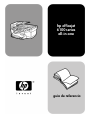 1
1
-
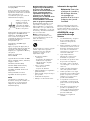 2
2
-
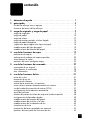 3
3
-
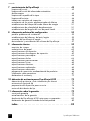 4
4
-
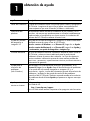 5
5
-
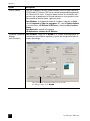 6
6
-
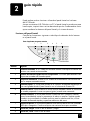 7
7
-
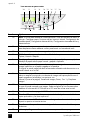 8
8
-
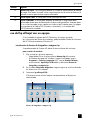 9
9
-
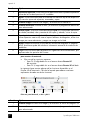 10
10
-
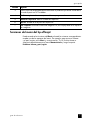 11
11
-
 12
12
-
 13
13
-
 14
14
-
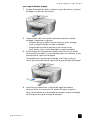 15
15
-
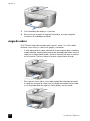 16
16
-
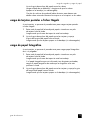 17
17
-
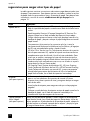 18
18
-
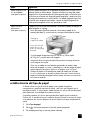 19
19
-
 20
20
-
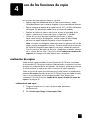 21
21
-
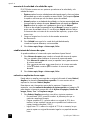 22
22
-
 23
23
-
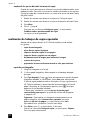 24
24
-
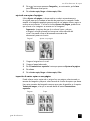 25
25
-
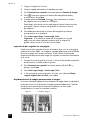 26
26
-
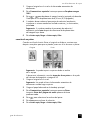 27
27
-
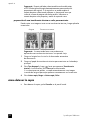 28
28
-
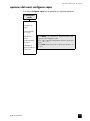 29
29
-
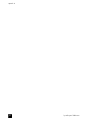 30
30
-
 31
31
-
 32
32
-
 33
33
-
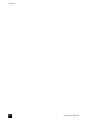 34
34
-
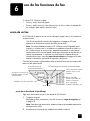 35
35
-
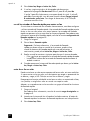 36
36
-
 37
37
-
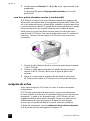 38
38
-
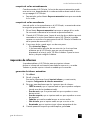 39
39
-
 40
40
-
 41
41
-
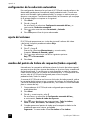 42
42
-
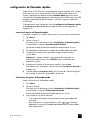 43
43
-
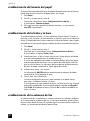 44
44
-
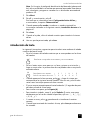 45
45
-
 46
46
-
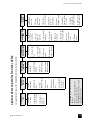 47
47
-
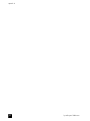 48
48
-
 49
49
-
 50
50
-
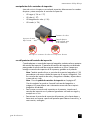 51
51
-
 52
52
-
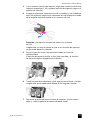 53
53
-
 54
54
-
 55
55
-
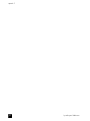 56
56
-
 57
57
-
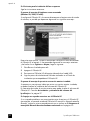 58
58
-
 59
59
-
 60
60
-
 61
61
-
 62
62
-
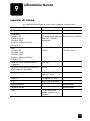 63
63
-
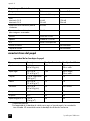 64
64
-
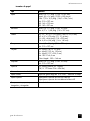 65
65
-
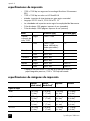 66
66
-
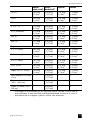 67
67
-
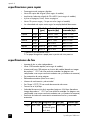 68
68
-
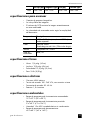 69
69
-
 70
70
-
 71
71
-
 72
72
-
 73
73
-
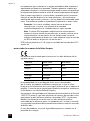 74
74
-
 75
75
-
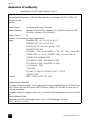 76
76
-
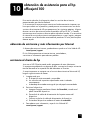 77
77
-
 78
78
-
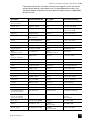 79
79
-
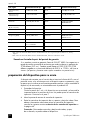 80
80
-
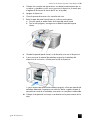 81
81
-
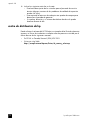 82
82
-
 83
83
-
 84
84
-
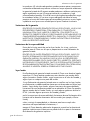 85
85
-
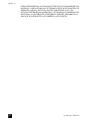 86
86
-
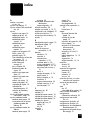 87
87
-
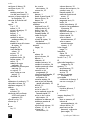 88
88
-
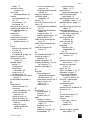 89
89
-
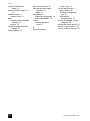 90
90
-
 91
91
-
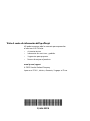 92
92
HP Officejet 6100 All-in-One Printer series Guia de referencia
- Tipo
- Guia de referencia
Artículos relacionados
-
HP Officejet k60 All-in-One Printer series Guía del usuario
-
HP Officejet k60 All-in-One Printer series Guía del usuario
-
HP Officejet 4100 All-in-One Printer series Guia de referencia
-
HP Officejet 5500 All-in-One Printer series Guia de referencia
-
HP Officejet v40 All-in-One Printer series Guía del usuario
-
HP Officejet 7300 All-in-One Printer series El manual del propietario
-
HP Officejet 4215 All-in-One Printer series Guía del usuario
-
HP Officejet 6200 All-in-One Printer series El manual del propietario
-
HP Officejet g55 All-in-One Printer series Guía del usuario
-
HP Officejet 5100 All-in-One Printer series Guia de referencia